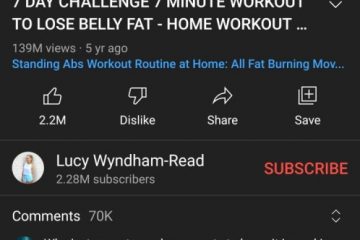Haben Sie Ihren alten Facebook-Namen satt und möchten ihn ändern? Oder möchten Sie Ihre Facebook-Seite einrichten oder überarbeiten? Was auch immer der Grund ist, das Ändern von Namen und Benutzernamen auf Facebook ist relativ einfach und problemlos. In diesem Artikel erklären wir Ihnen, wie Sie Ihren Namen und Benutzernamen auf Facebook ändern können.
In einem Schritt-für-Schritt-Format erklären wir Ihnen die Schritte, die zum Ändern Ihres Namens oder des Namens Ihrer Geschäftsseite erforderlich sind, und Nutzername. Bevor wir beginnen, ist es ziemlich wichtig, die Standards und Anforderungen von Facebook zum Ändern oder Einrichten eines Benutzernamens zu kennen. Lassen Sie uns diese zuerst durchgehen.
Was sind die Anforderungen für Facebook-Benutzernamen?
Mit Facebook können Sie persönliche Konten und Unternehmensseiten erstellen, um Ihr Netzwerk über Grenzen hinweg zu verbinden und zu erweitern. Bevor Sie jedoch den Namen oder Benutzernamen ändern, ist es wichtig, die Anforderungen von Facebook zu verstehen. Beginnen wir mit den persönlichen Profilen.
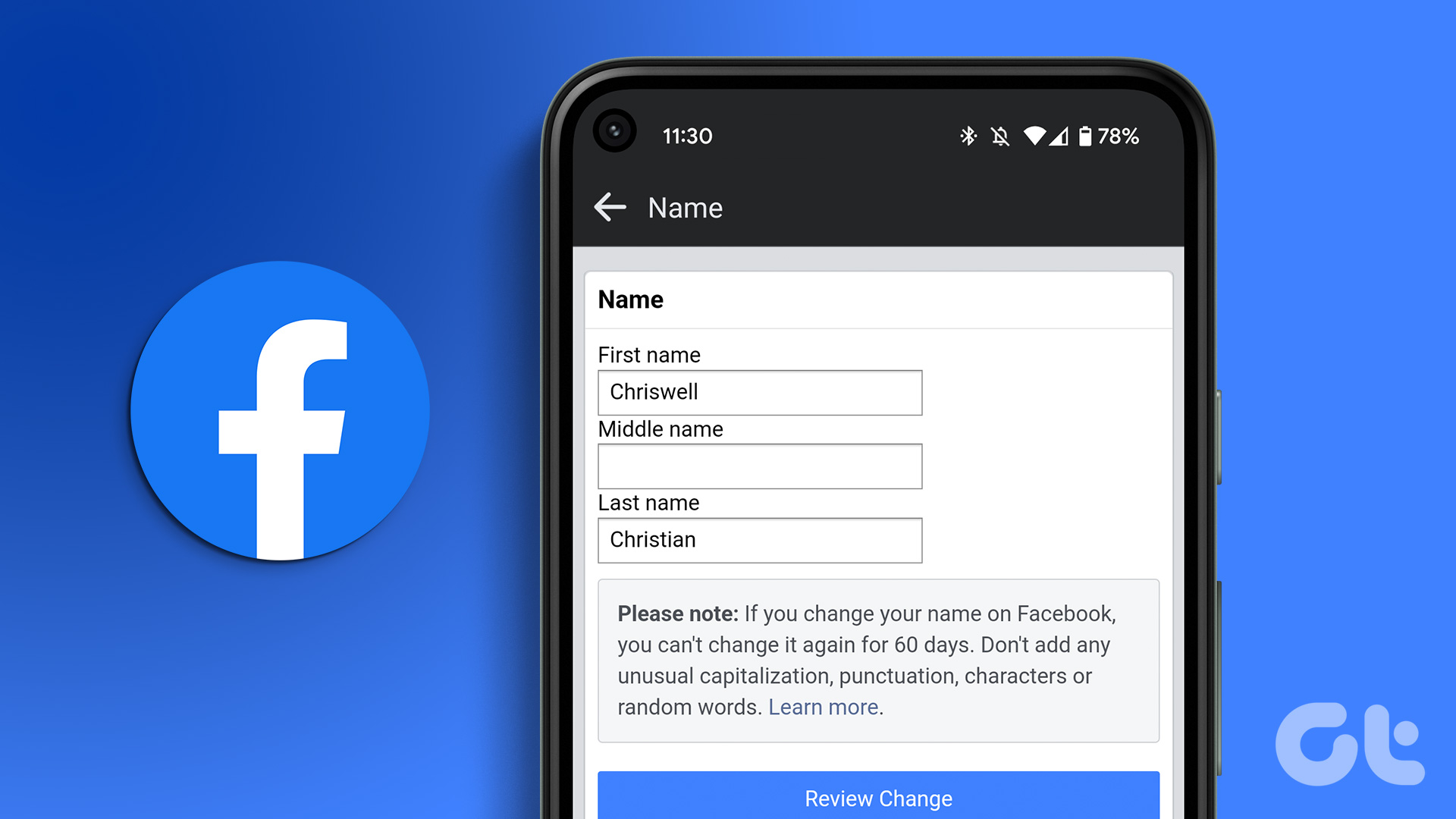
Für persönliche Profile
Facebook hat eine strenge Benennungsrichtlinie für persönliche Profile. Beim Erstellen eines persönlichen Kontos ist es wichtig, den Namen zu verwenden, unter dem Sie sich befinden, was Ihr Spitzname, Berufsname oder Mädchenname sein kann.
Es gibt bestimmte Dinge, die Ihr Facebook-Benutzername nicht enthalten darf, wie z. B. Symbole, Zahlen, seltsame Großschreibung, wiederholte Zeichen, Satzzeichen, Zeichen aus mehreren Sprachen, Wörter oder Sätze oder (am wichtigsten) den Namen eines anderen Person.
Für Unternehmens-/Markenseiten
Im Fall von Unternehmens-/Markenseiten kann der Administrator der Seite seinen Benutzernamen in einen eindeutigen und mindestens fünf Zeichen langen Benutzernamen ändern. Der Benutzername darf nur Zahlen, Buchstaben und Satzzeichen enthalten und vor allem muss er den Nutzungsbedingungen von Facebook
Dennoch ist es unabdingbar, den Unterschied zwischen dem Ändern eines Namens und eines Benutzernamens zu kennen. Im weiteren Sinne repräsentiert der Name, den Sie zum Erstellen Ihres Kontos oder Ihrer Unternehmens-/Markenseite verwenden, Ihre oder die Identität Ihrer Marke auf Facebook. Das Ändern Ihres Namens bedeutet also, Ihre Identität zu ändern.
Umgekehrt wirkt sich das Ändern Ihres Benutzernamens nur auf die Webadresse Ihres Facebook-Profils oder Ihrer Facebook-Seite aus, sodass Sie sie leichter finden oder mit anderen teilen können. Lassen Sie uns mit diesem Verständnis beginnen, Facebook-Namen zu ändern.
So ändern Sie Ihren Namen auf Facebook
Egal, ob Sie Ihren Vornamen, Nachnamen oder sogar Ihren Spitznamen ändern möchten , Facebook bietet einen unkomplizierten Prozess zum Vornehmen dieser Aktualisierungen. Es ist jedoch wichtig zu beachten, dass Sie Ihren Facebook-Namen nur alle 60 Tage ändern können. Befolgen Sie die nachstehenden Schritte.
Auf dem Desktop
Schritt 1: Öffnen Sie Facebook in Ihrem bevorzugten Browser und melden Sie sich mit Ihren Anmeldedaten an.
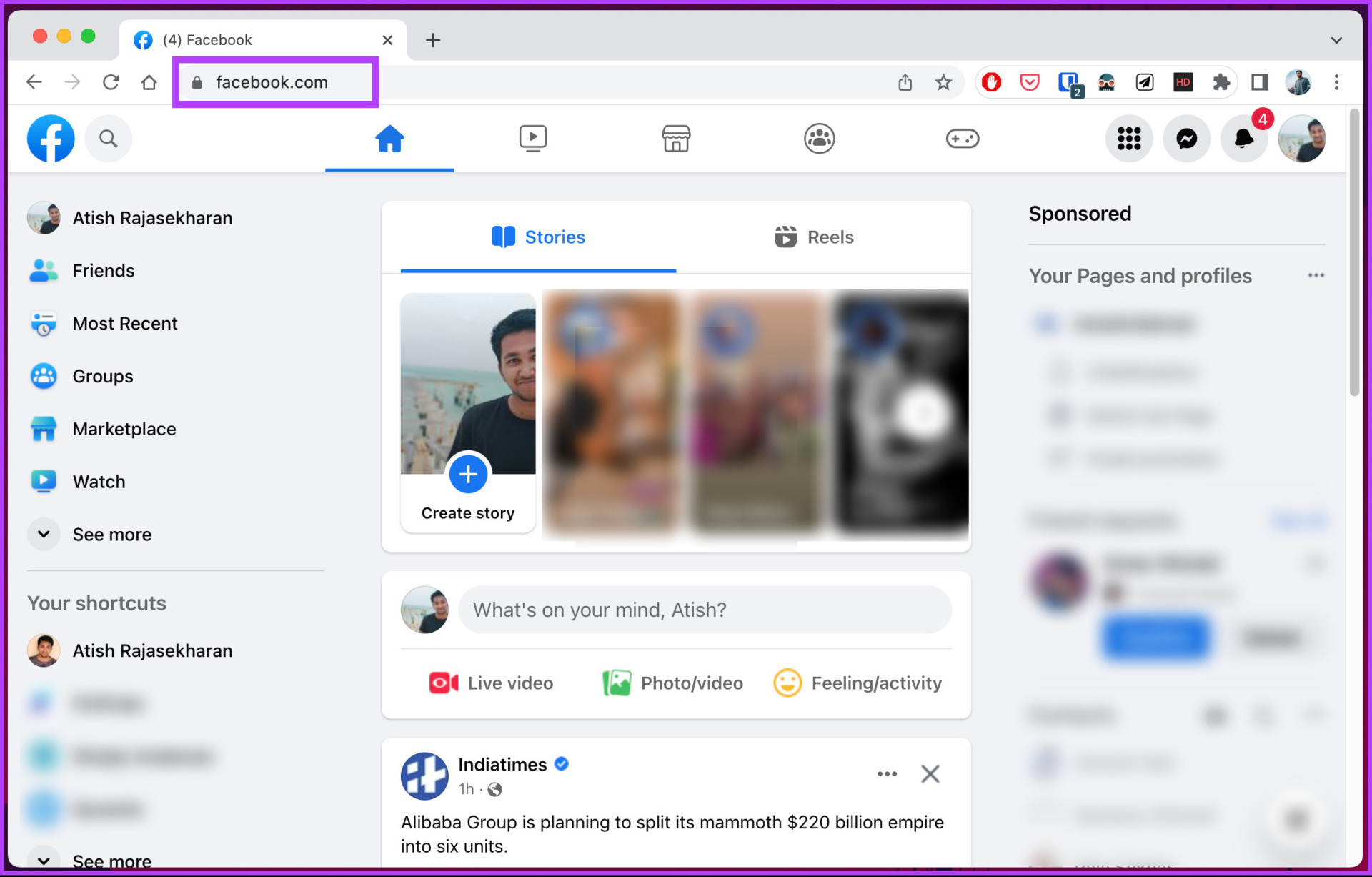
Schritt 2: Klicken auf Ihrem Profilbild in der oberen rechten Ecke.
Schritt 3: Wählen Sie Einstellungen & Datenschutz aus dem Dropdown-Menü aus.
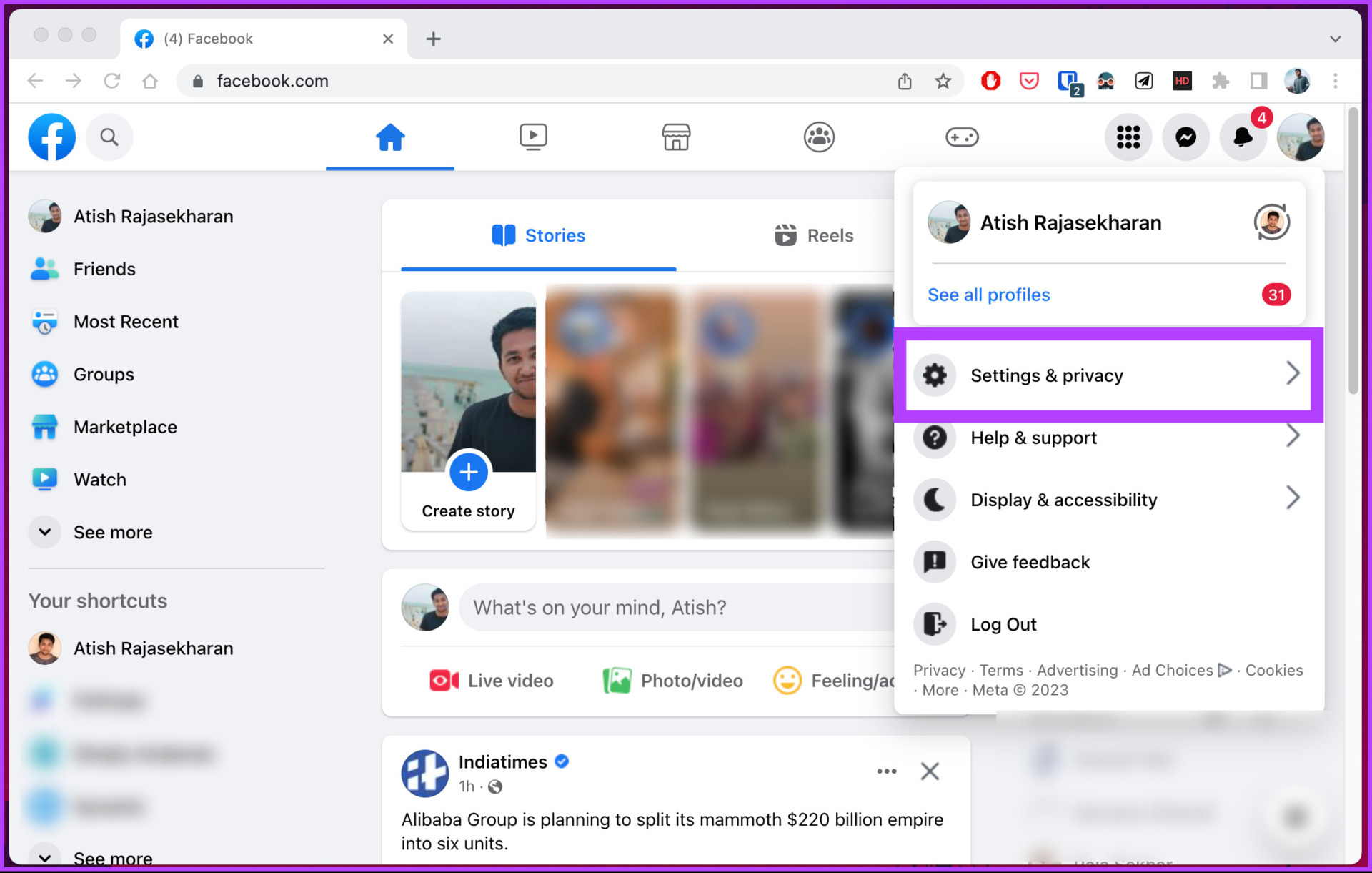
Schritt 4: Wählen Sie Einstellungen.
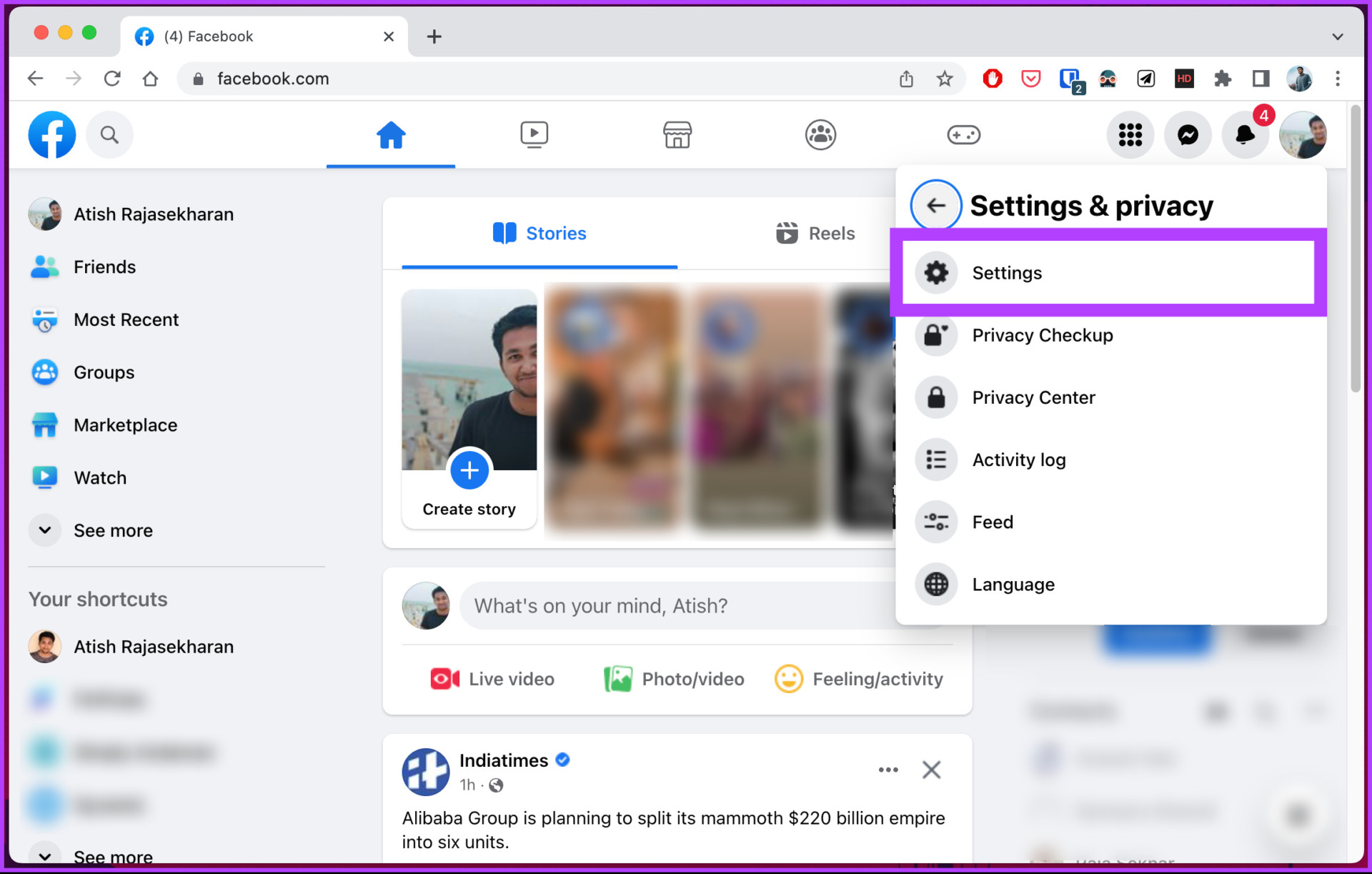
Schritt 5: Klicken Sie unter”Allgemeine Profileinstellungen”neben dem Namen auf Bearbeiten.
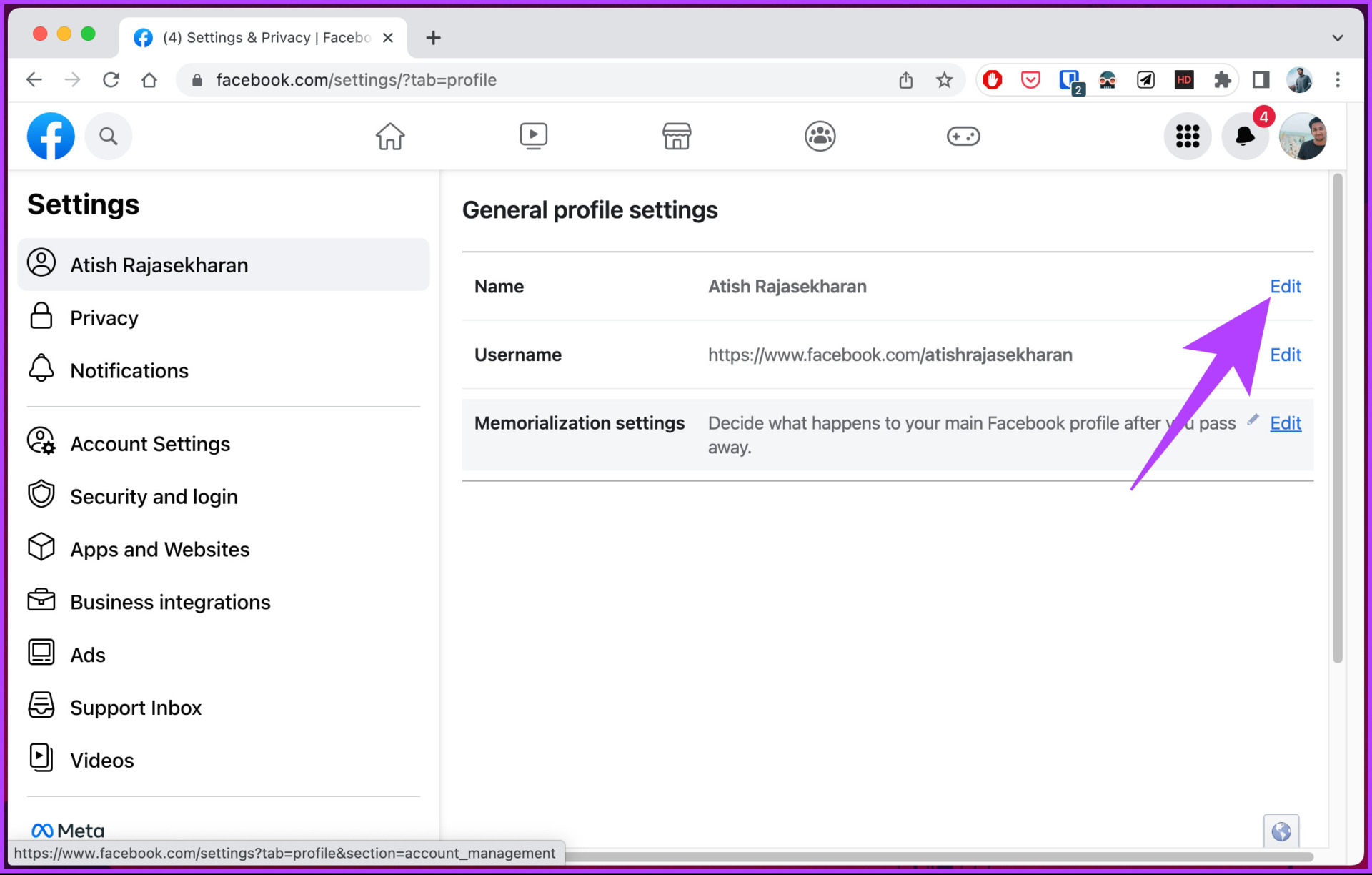
Schritt 6: Geben Sie Ihren Namen ein oder nehmen Sie notwendige Änderungen an Ihrem Facebook-Namen vor und klicken Sie auf Änderung überprüfen.
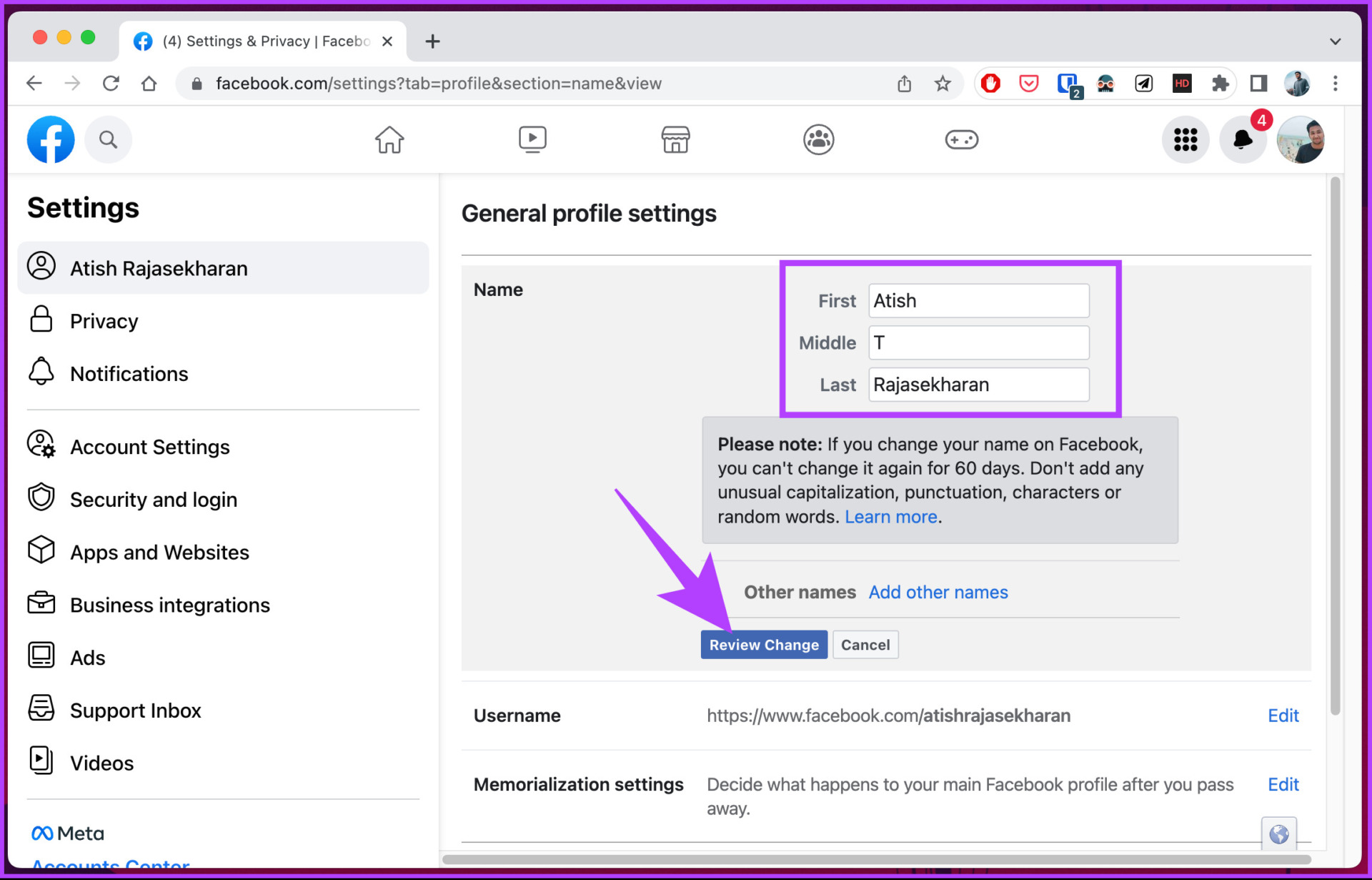
Schritt 7: Endlich , geben Sie Ihr Passwort in das Textfeld ein und wählen Sie Änderungen speichern.
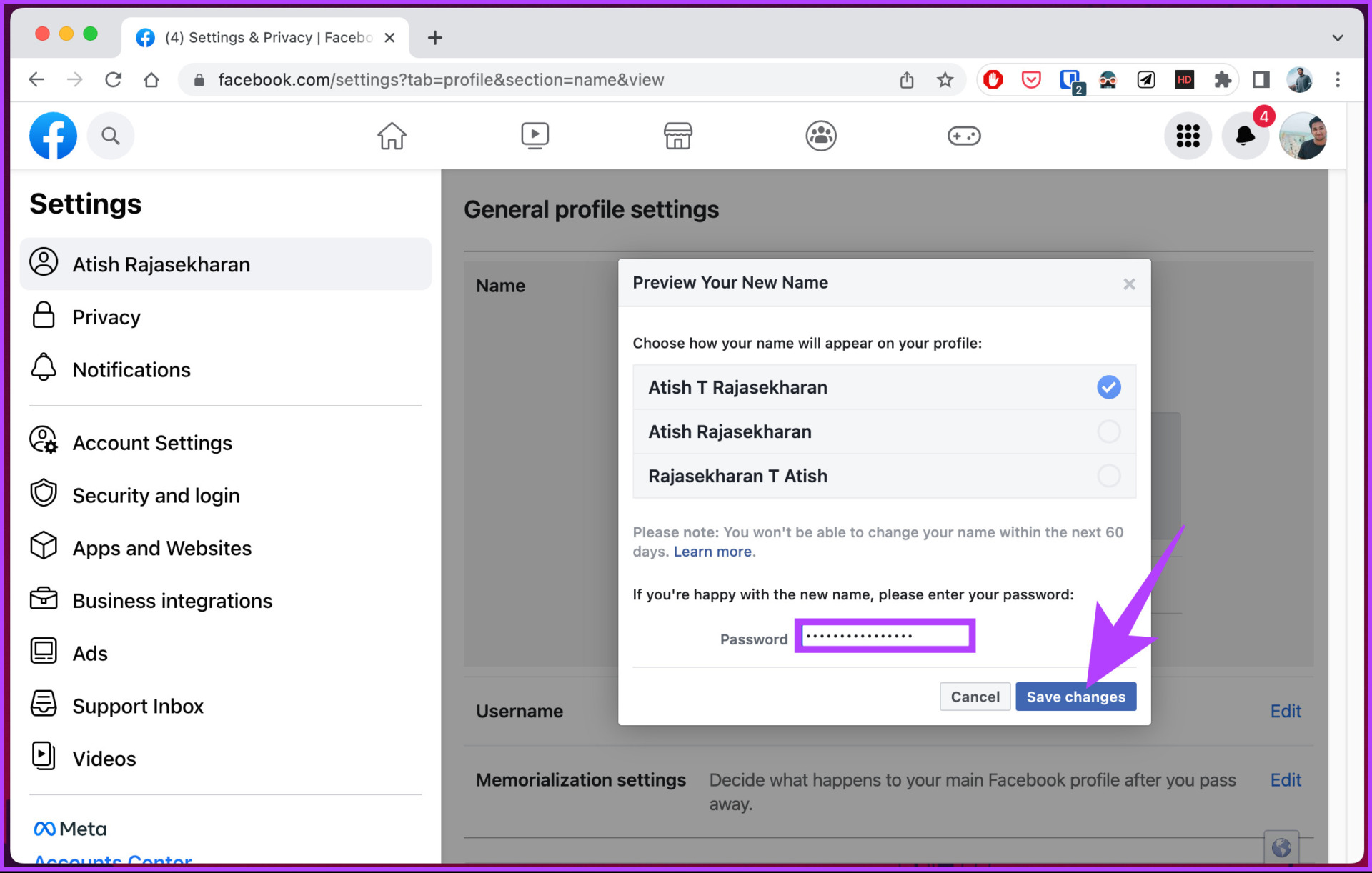
Das war’s. Nach der Überprüfung wird Ihr Facebook-Anzeigename geändert und Ihr neuer oder geänderter Name wird überall angezeigt. Die Änderung kann manchmal einige Zeit in Anspruch nehmen; also sei geduldig.
Tipp: Erfahren Sie auch, wie Sie gespeicherte und mit”Gefällt mir”markierte Reels auf Facebook finden.
Am Telefon
Facebook-Namen über Facebook ändern mobile App ist einfach. Tatsächlich sind die Schritte für Android-oder iOS-Geräte gleich. Abhängig von Ihren demografischen Merkmalen können sich die Optionen jedoch ändern. Befolgen Sie die unten aufgeführten Schritte.
Schritt 1: Starten Sie die Facebook-App auf Ihrem Android-oder iOS-Gerät.
Schritt 2: Tippen Sie oben auf das Symbol mit den drei horizontalen Linien.
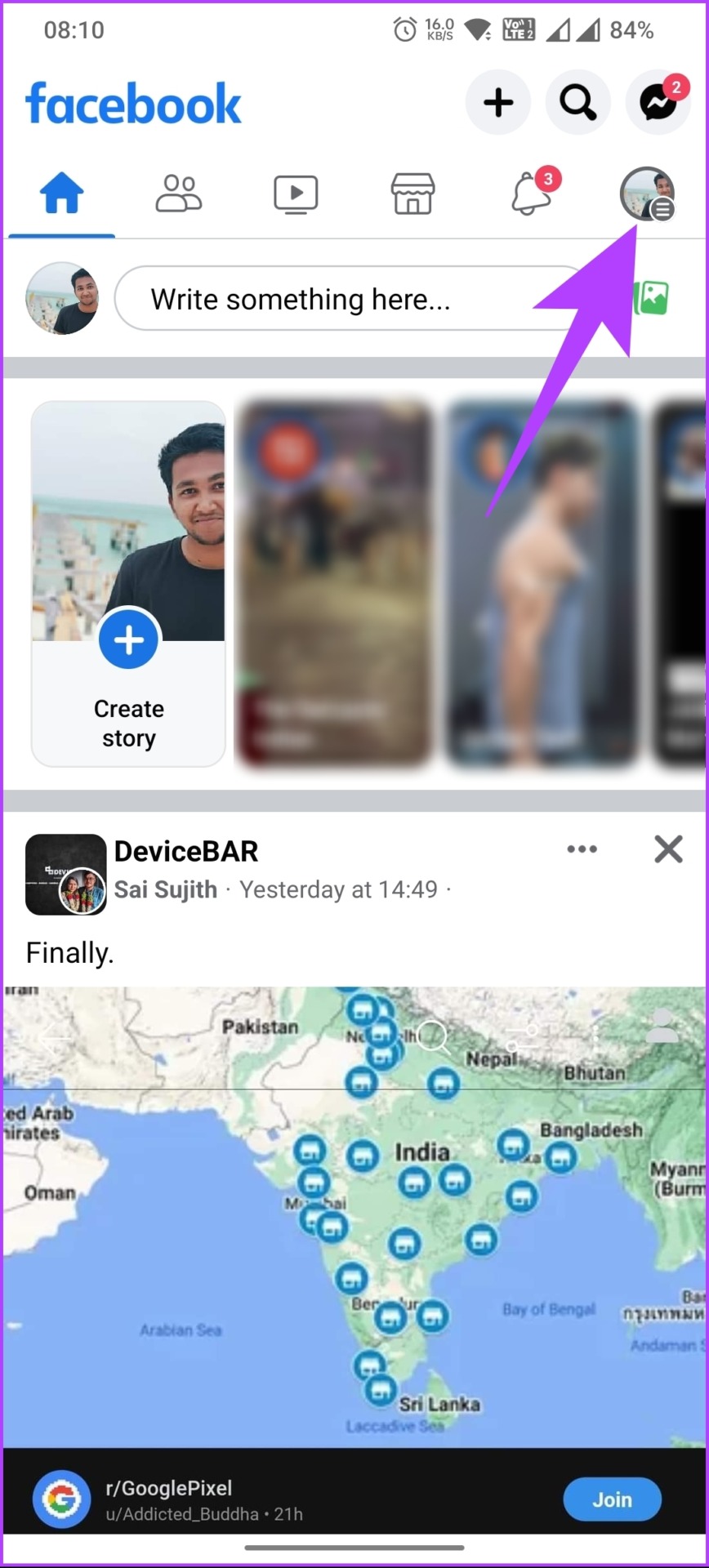
Schritt 3: Scrollen Sie im Menübildschirm nach unten und wählen Sie Einstellungen & Datenschutz.
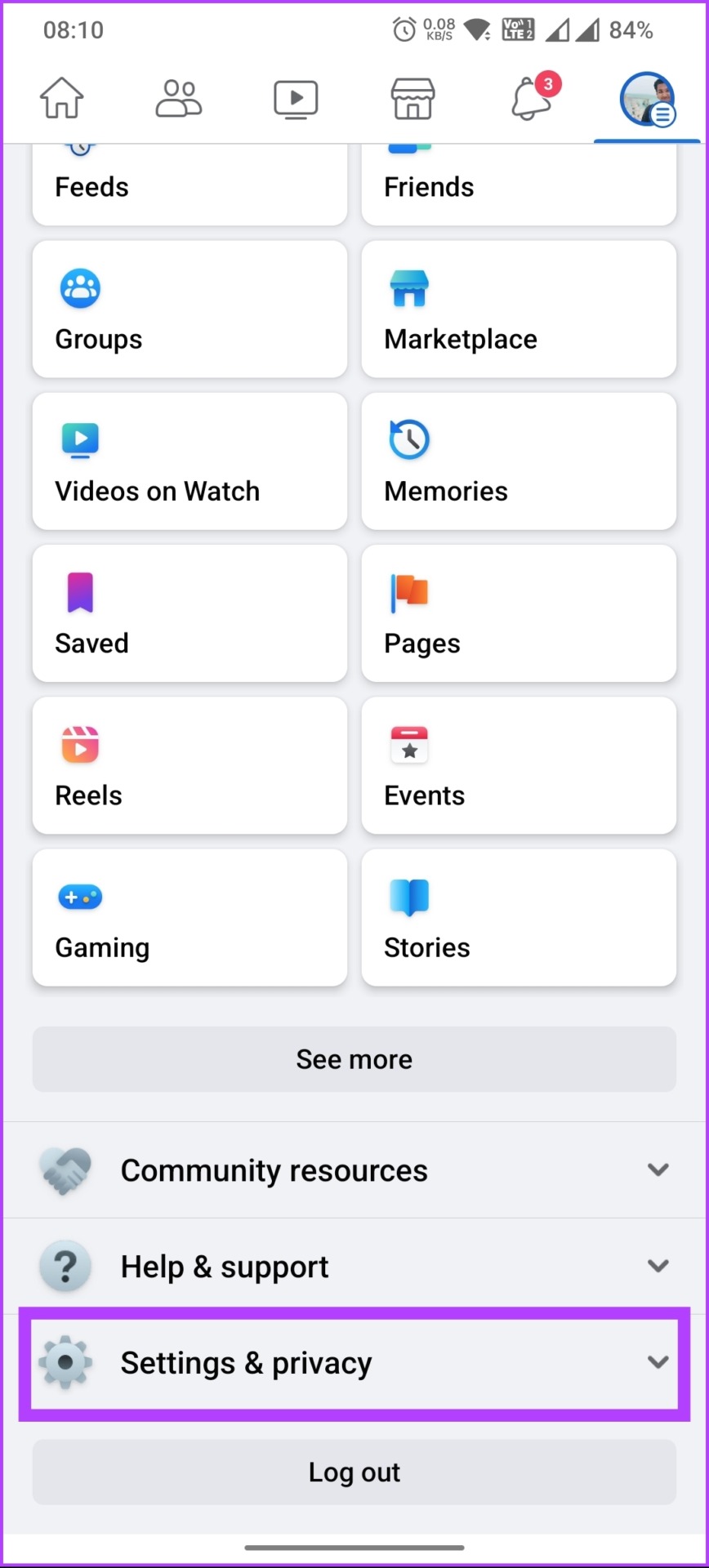
Schritt 4: Wählen Sie im Dropdown-Menü Einstellungen aus.
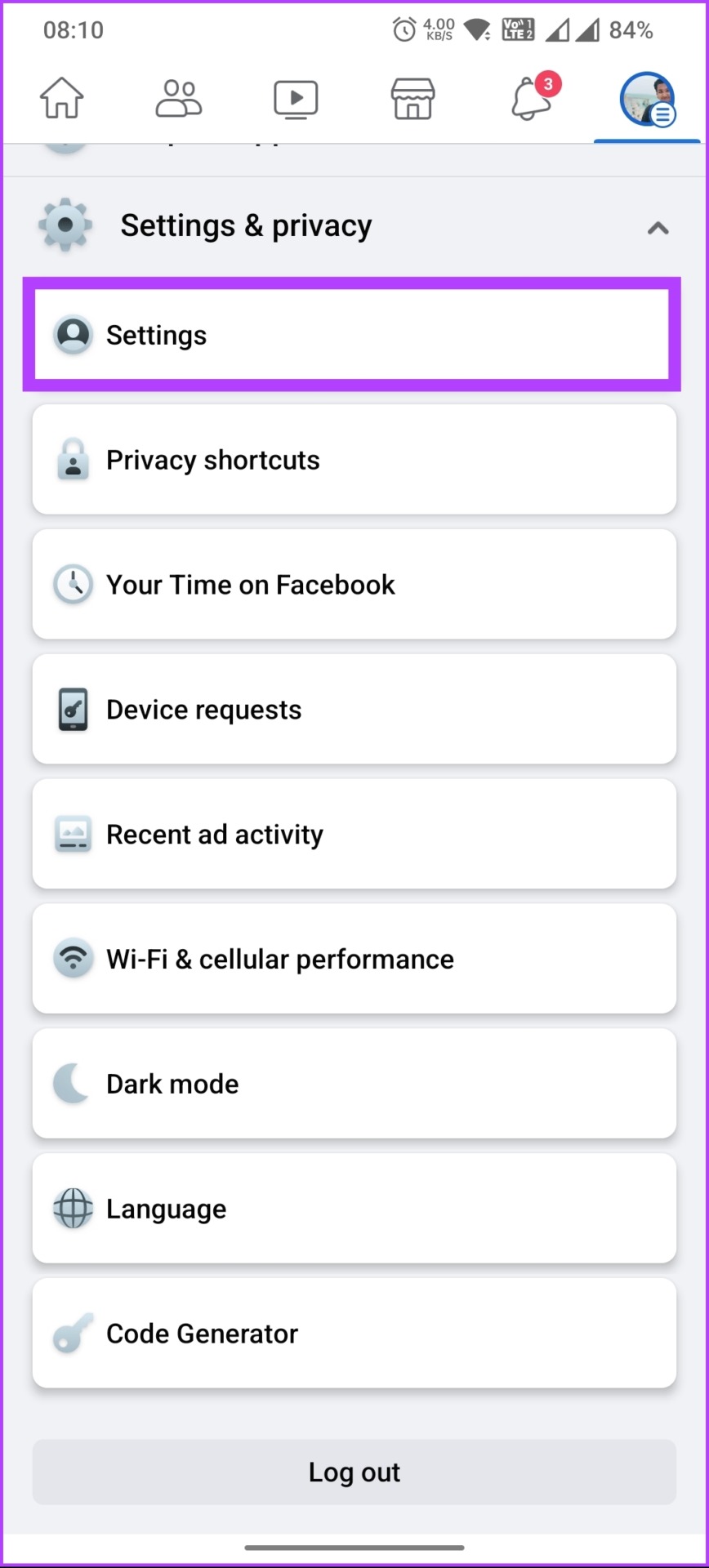
Schritt 5: Auf dem neuen Tippen Sie unter Konto auf Persönliche Informationen, gefolgt von Name.
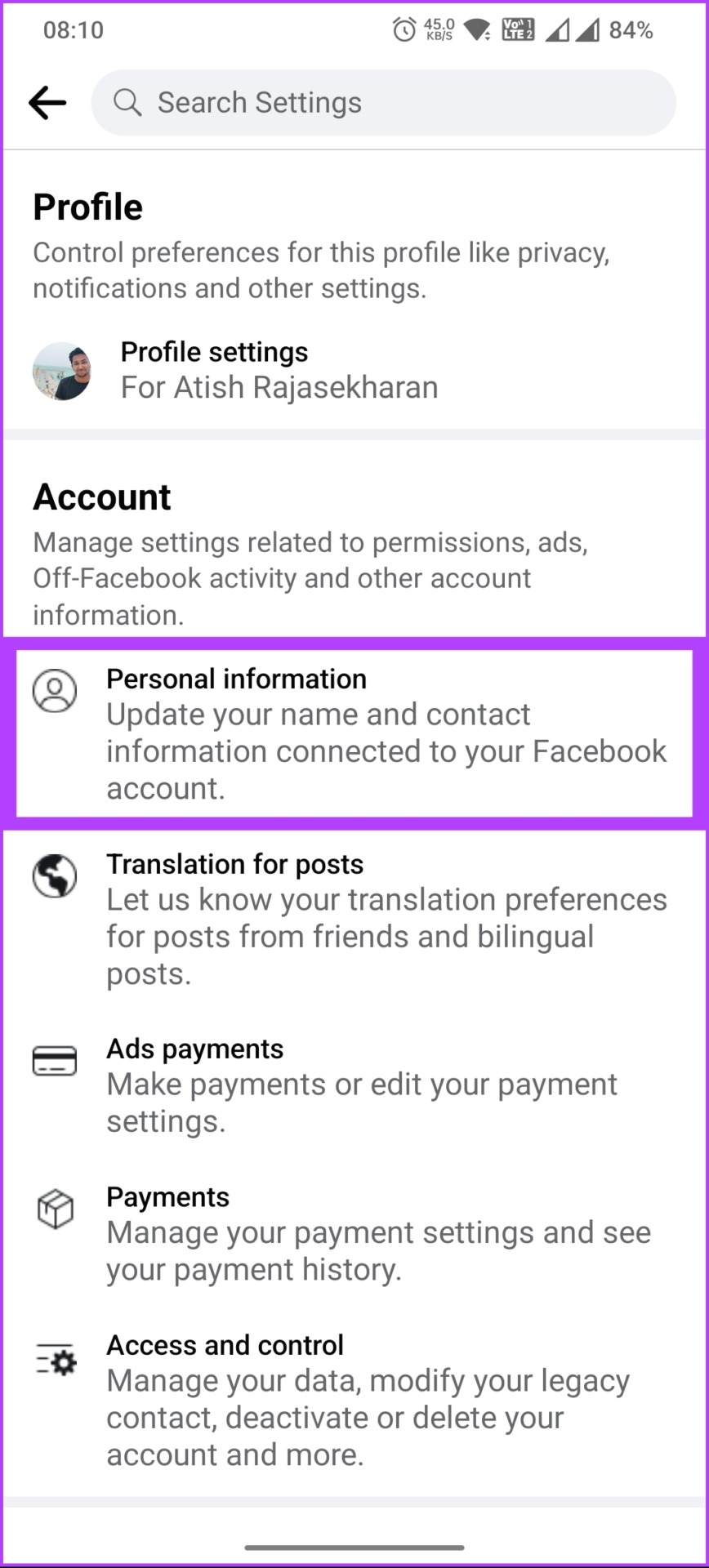
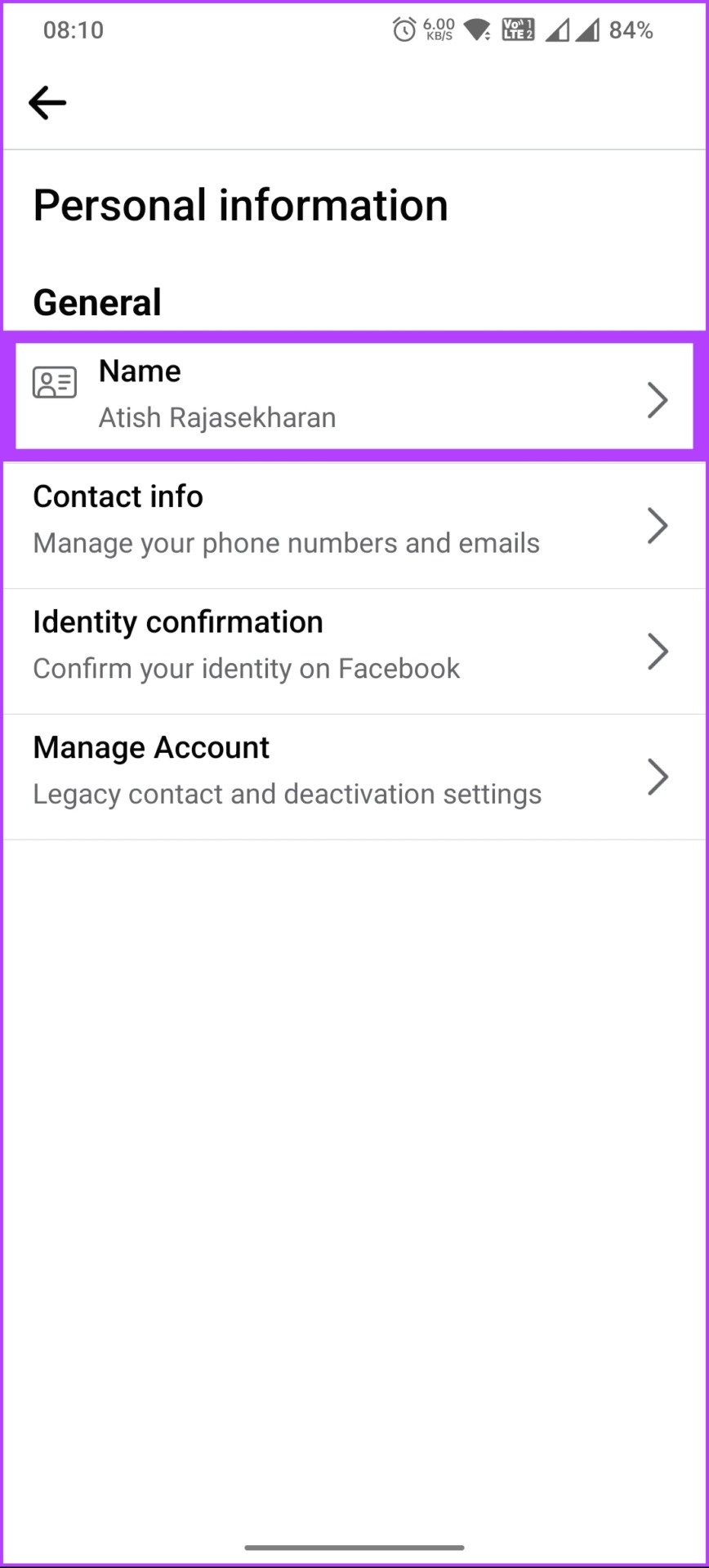
Schritt 6: Geben Sie jetzt Ihren Namen ein oder ändern Sie ihn und wählen Sie Änderung überprüfen.
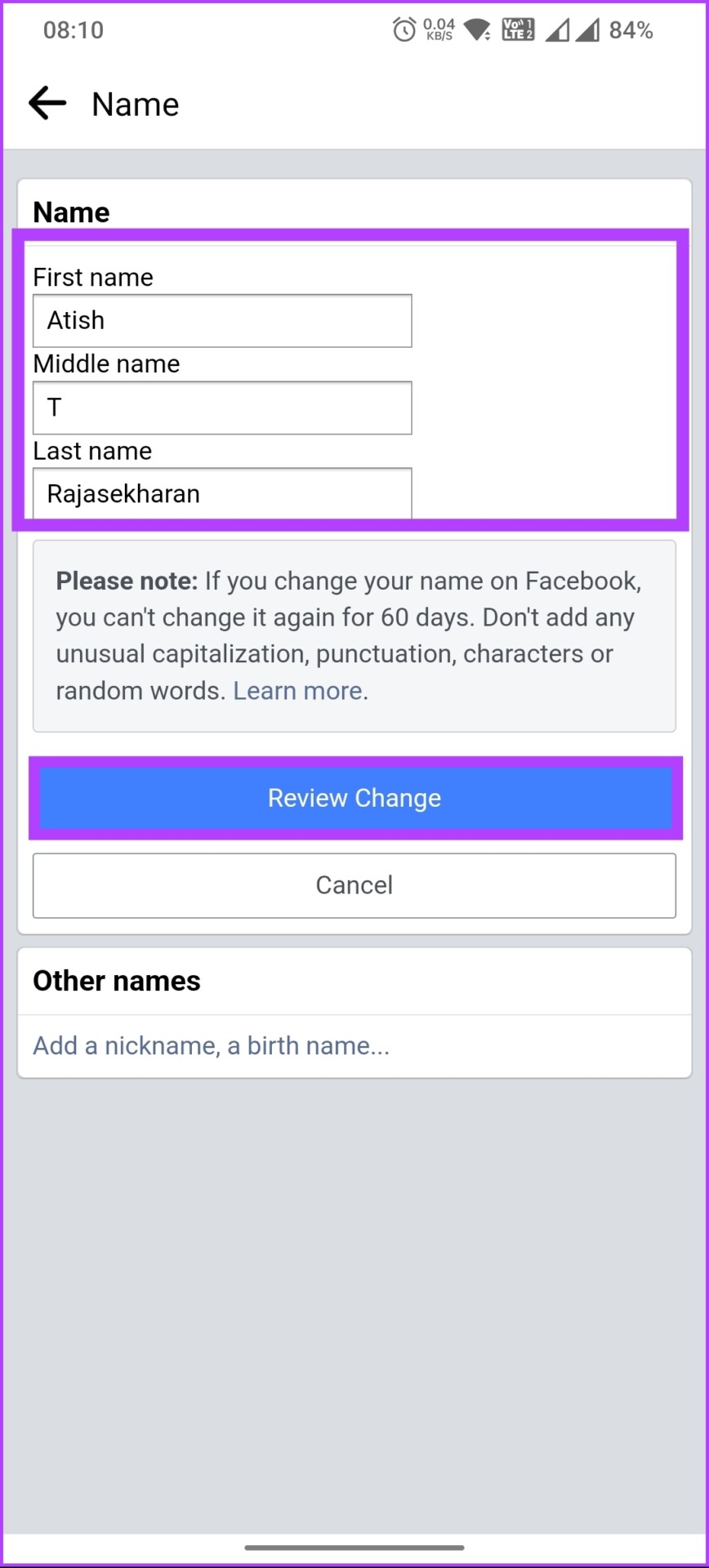
Schritt 7: Wählen Sie aus, wie Ihr Name angezeigt werden soll, geben Sie Ihr Passwort ein und tippen Sie auf Änderungen speichern.
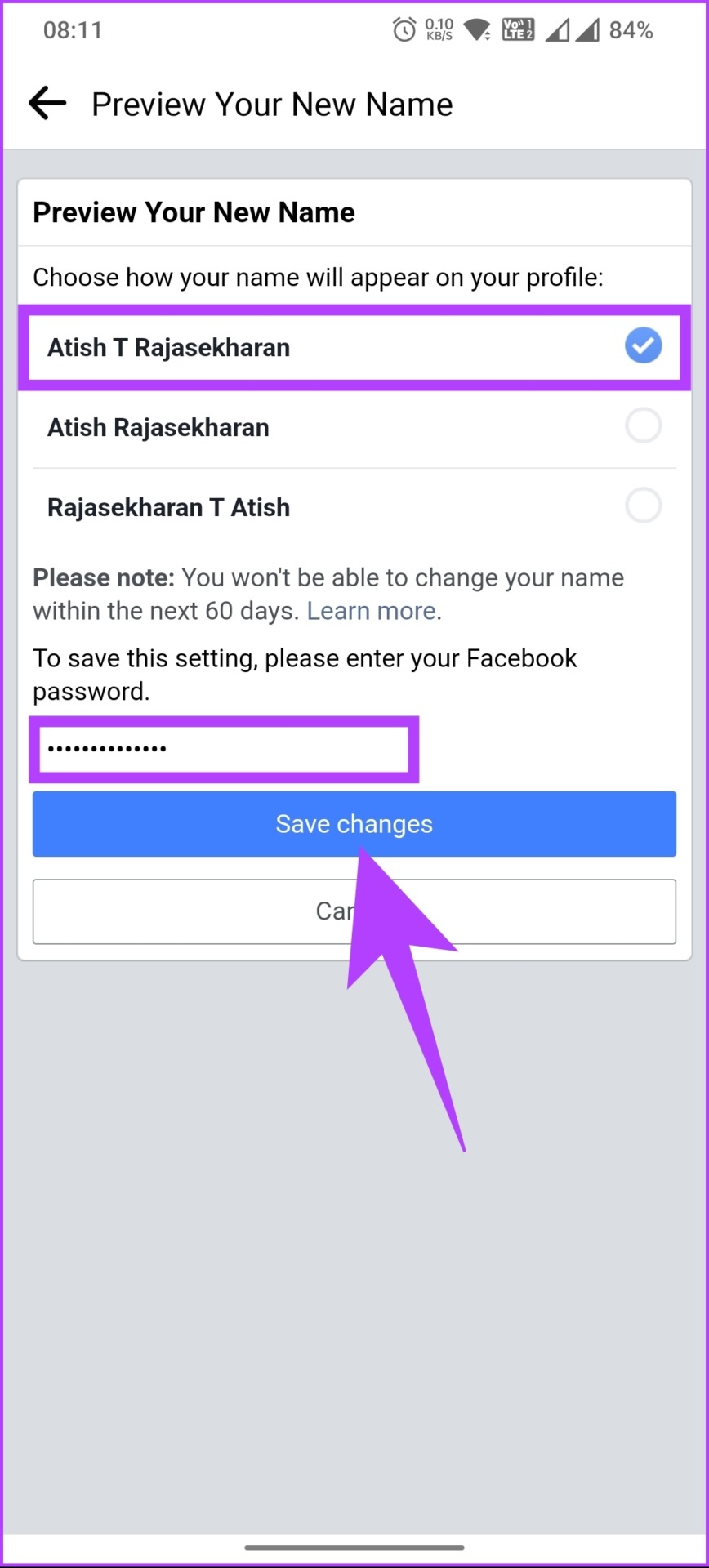
Bitte schön. Sie haben Ihren Facebook-Namen erfolgreich und problemlos geändert. Sobald es überprüft und genehmigt wurde, sehen Sie die Änderung auf allen Geräten. Wenn es nicht Ihr Profilname, sondern der Name Ihrer Facebook-Seite ist, lesen Sie weiter.
Lesen Sie auch: So verknüpfen Sie Instagram mit Facebook-Seite und-Profil
So bearbeiten Sie den Namen Ihrer Facebook-Seite
Nicht nur den Anzeigenamen des persönlichen Kontos, mit Facebook können Sie auch den Namen Ihrer Unternehmensseite ändern. Und nein, verdreh dich nicht; Das Ändern des Seitennamens wirkt sich nicht auf den Benutzernamen aus.
Das heißt, bevor Sie fortfahren und Ihren Seitennamen ändern, vergewissern Sie sich, dass der Name, für den Sie sich entscheiden, das Thema der Seite genau widerspiegelt und nicht Facebook Standards für Seitennamen brechen. Sobald Ihre angeforderte Namensänderung genehmigt wurde, können Sie sie 7 Tage lang nicht erneut ändern und die Veröffentlichung der Seite während dieser Zeit nicht aufheben.
Auf dem Desktop
Schritt 1: Öffne Facebook in deinem bevorzugten Browser und melde dich mit deinen Zugangsdaten an.
Schritt 2: Klicken Sie oben rechts auf Ihr Profilbild.

Schritt 3: Klicken Sie im Dropdown-Menü auf Alle Profile anzeigen.
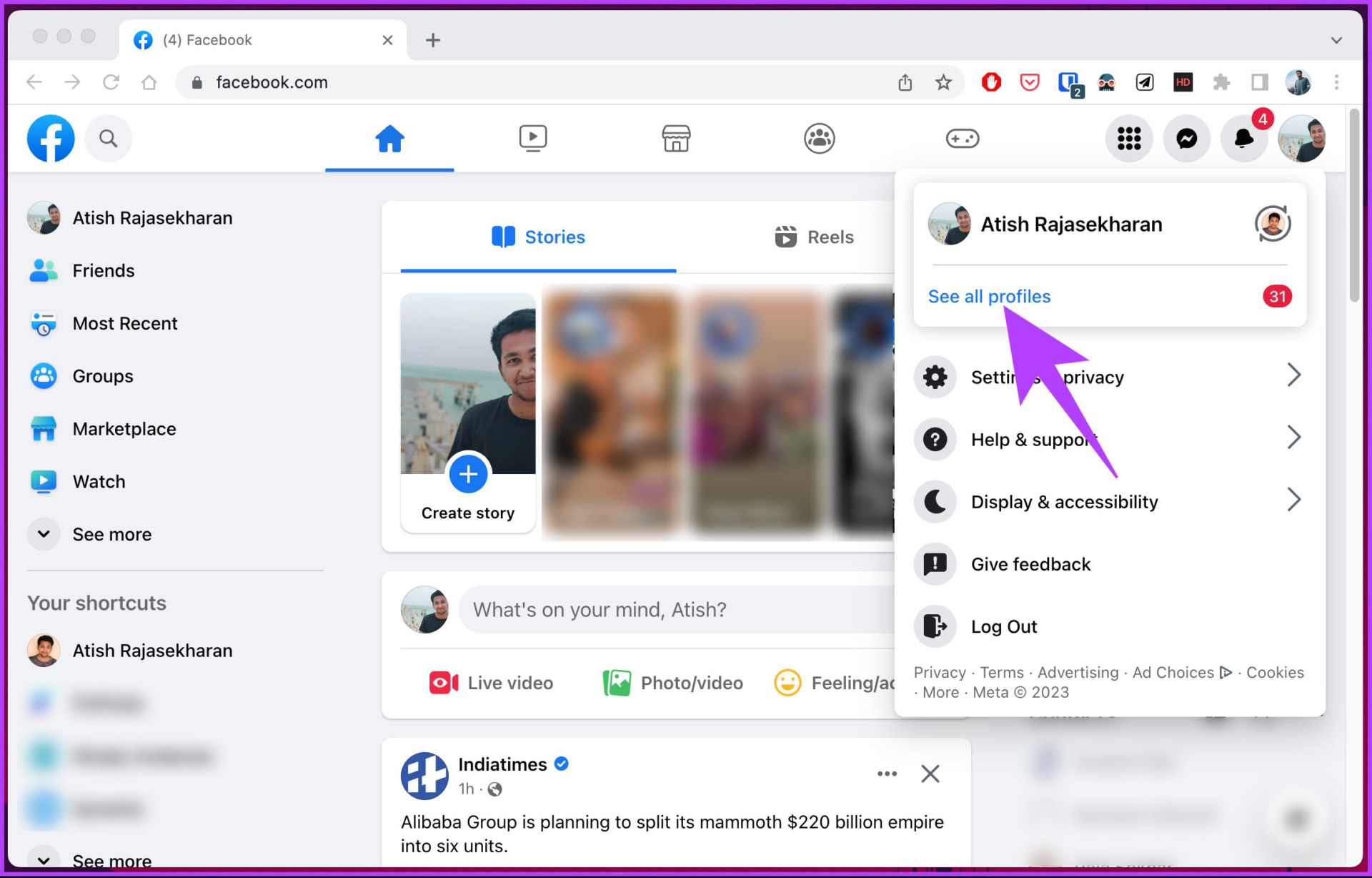
Schritt 4: Wählen Sie nun die Seite aus, deren Namen Sie ändern möchten.
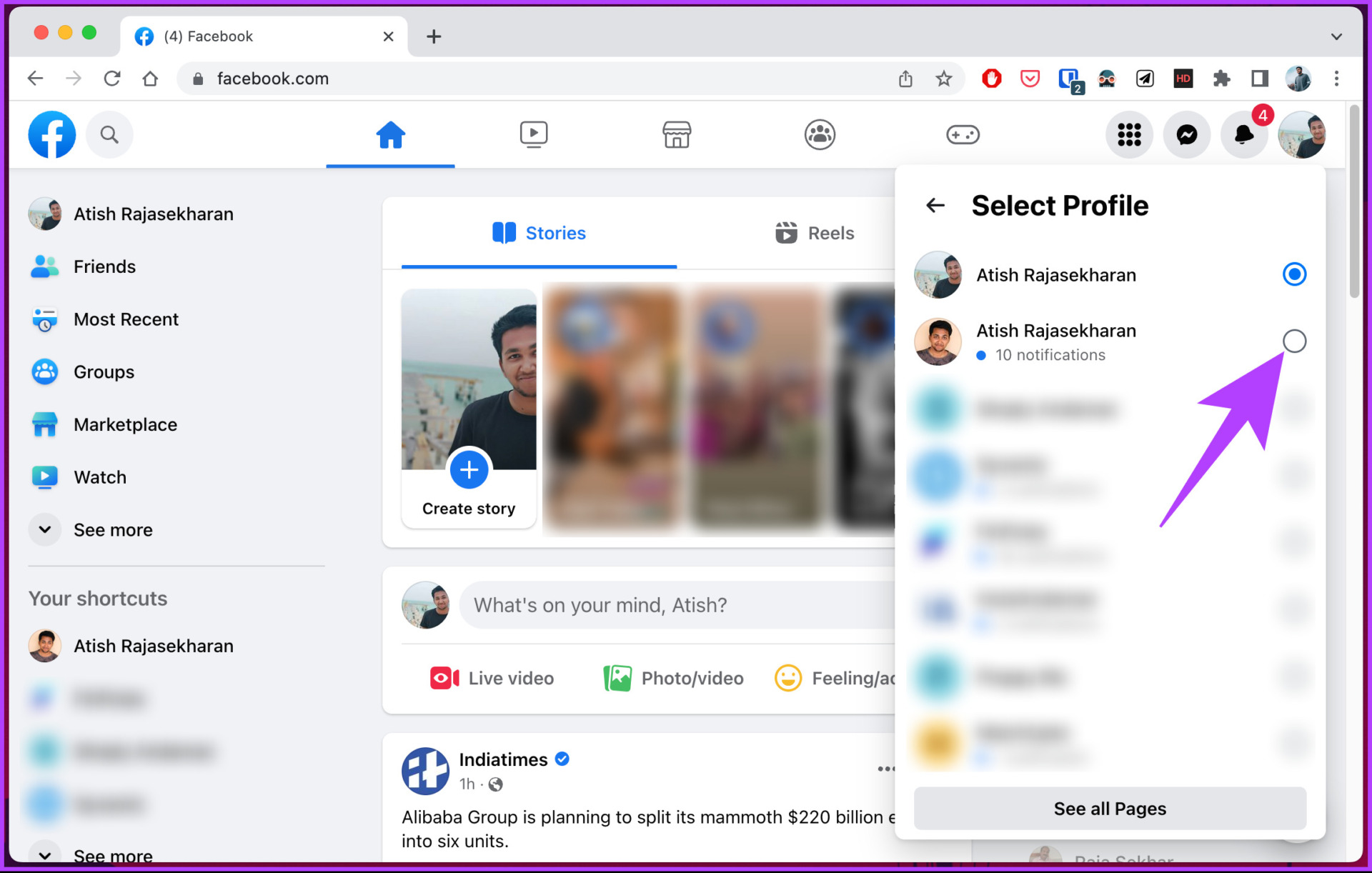
Sie sehen einen Bildschirm mit der Aufschrift „Zu [Facebook-Name] wechseln“. Führen Sie nach dem Wechsel die folgenden Schritte aus.
Schritt 5: Klicken Sie oben rechts auf Ihr Profilbild.
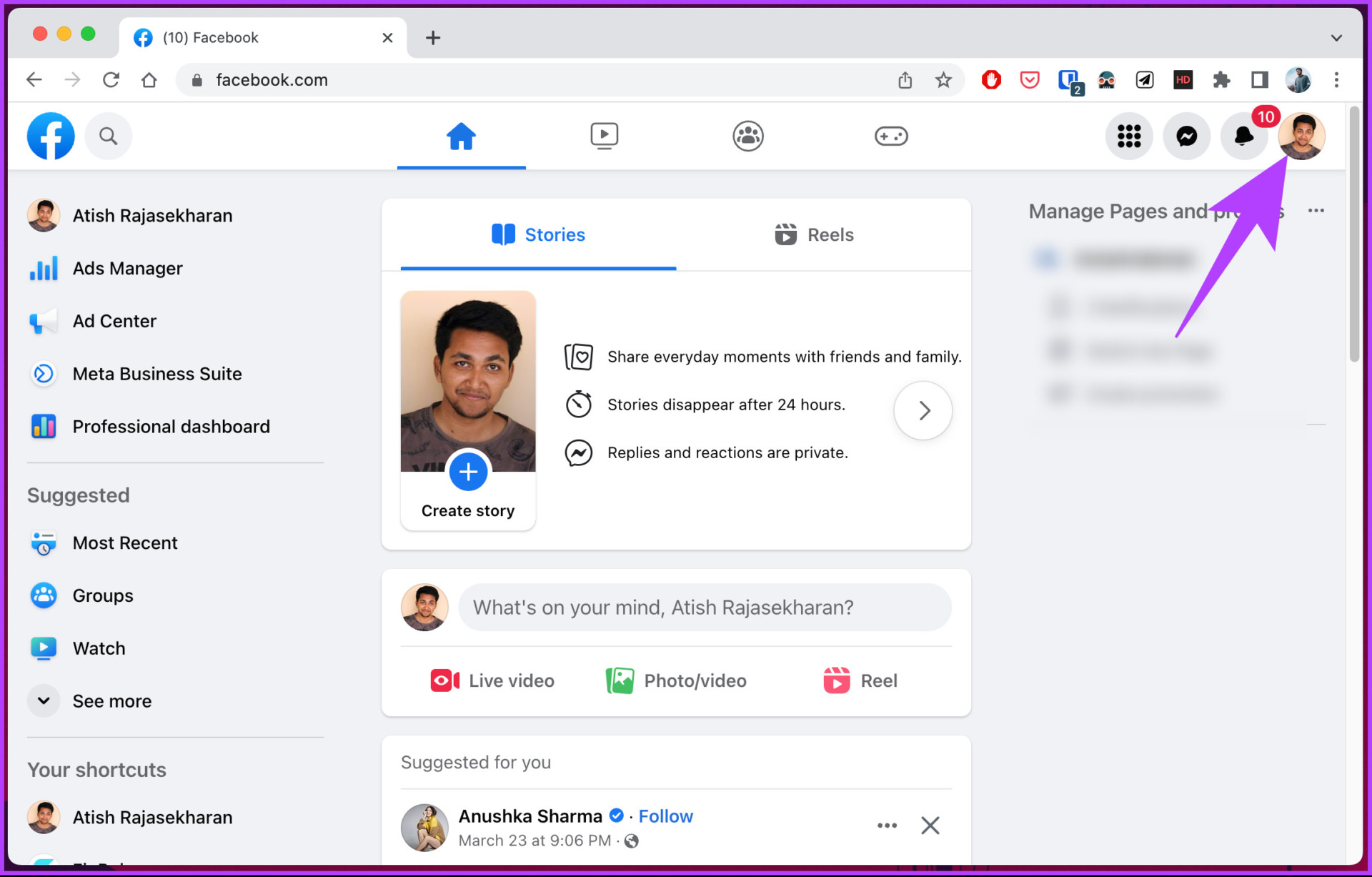
Schritt 6: Wählen Sie Einstellungen & Datenschutz aus dem Dropdown-Menü.
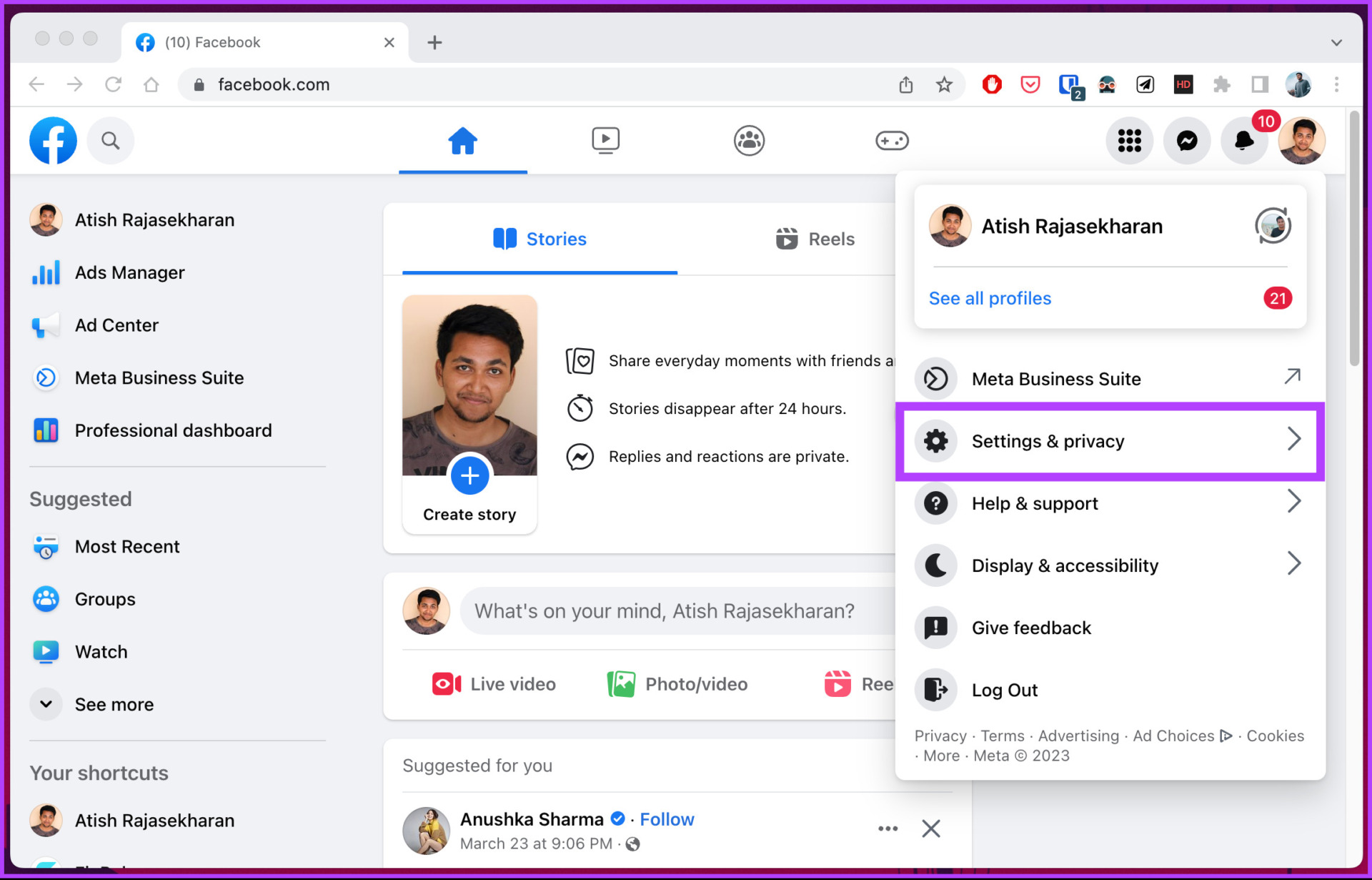
Schritt 7: Wählen Sie Einstellungen.
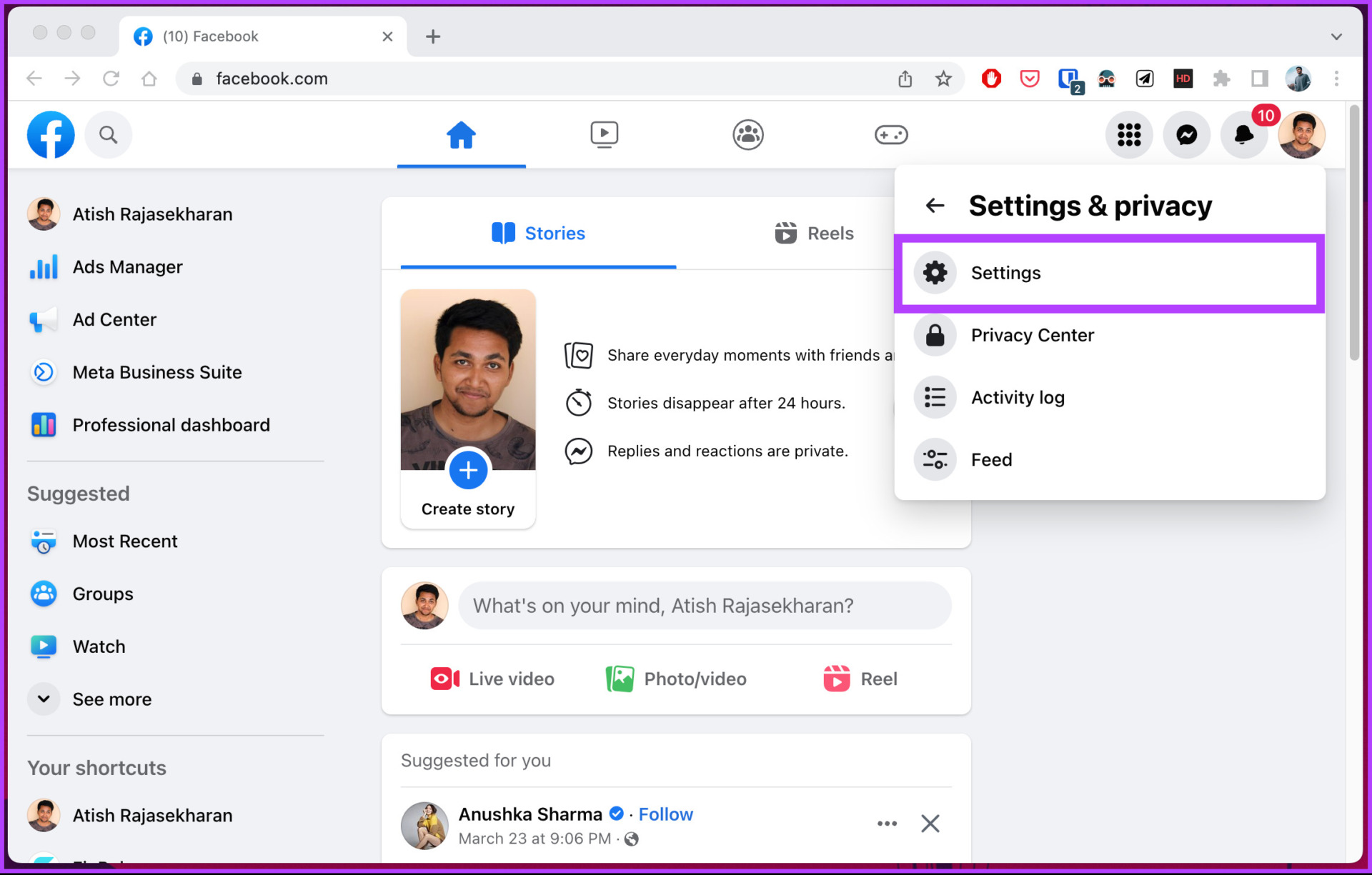
Schritt 8: Klicken Sie unter Allgemeine Profileinstellungen neben dem Namen auf Bearbeiten.
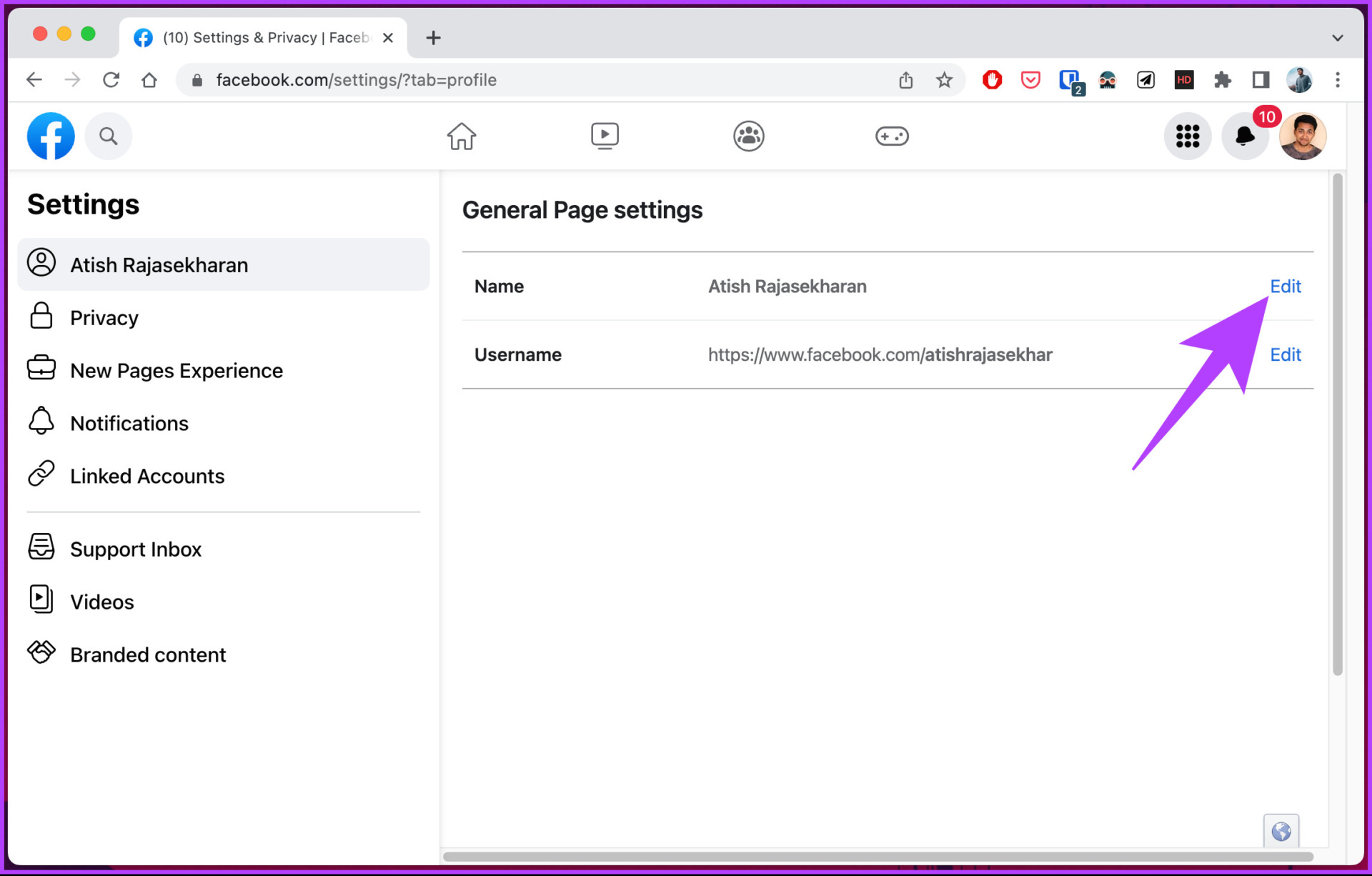
Schritt 9: Geben Sie Ihren Namen ein oder nehmen Sie notwendige Änderungen an Ihrem Facebook-Namen vor und klicken Sie auf Änderung prüfen.
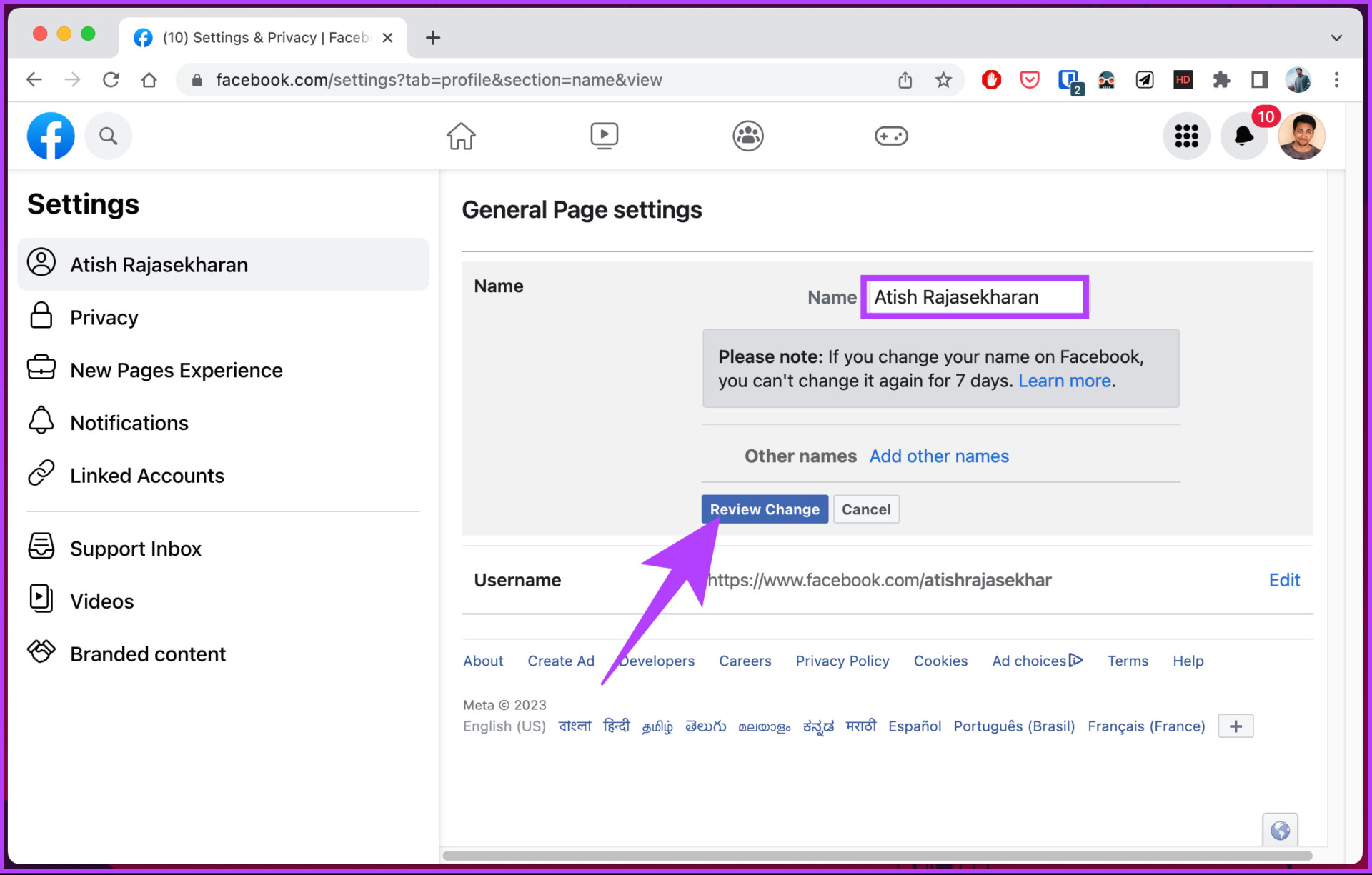
Schritt 10: Geben Sie abschließend Ihr Passwort in das Textfeld ein und wählen Sie Änderung anfordern.
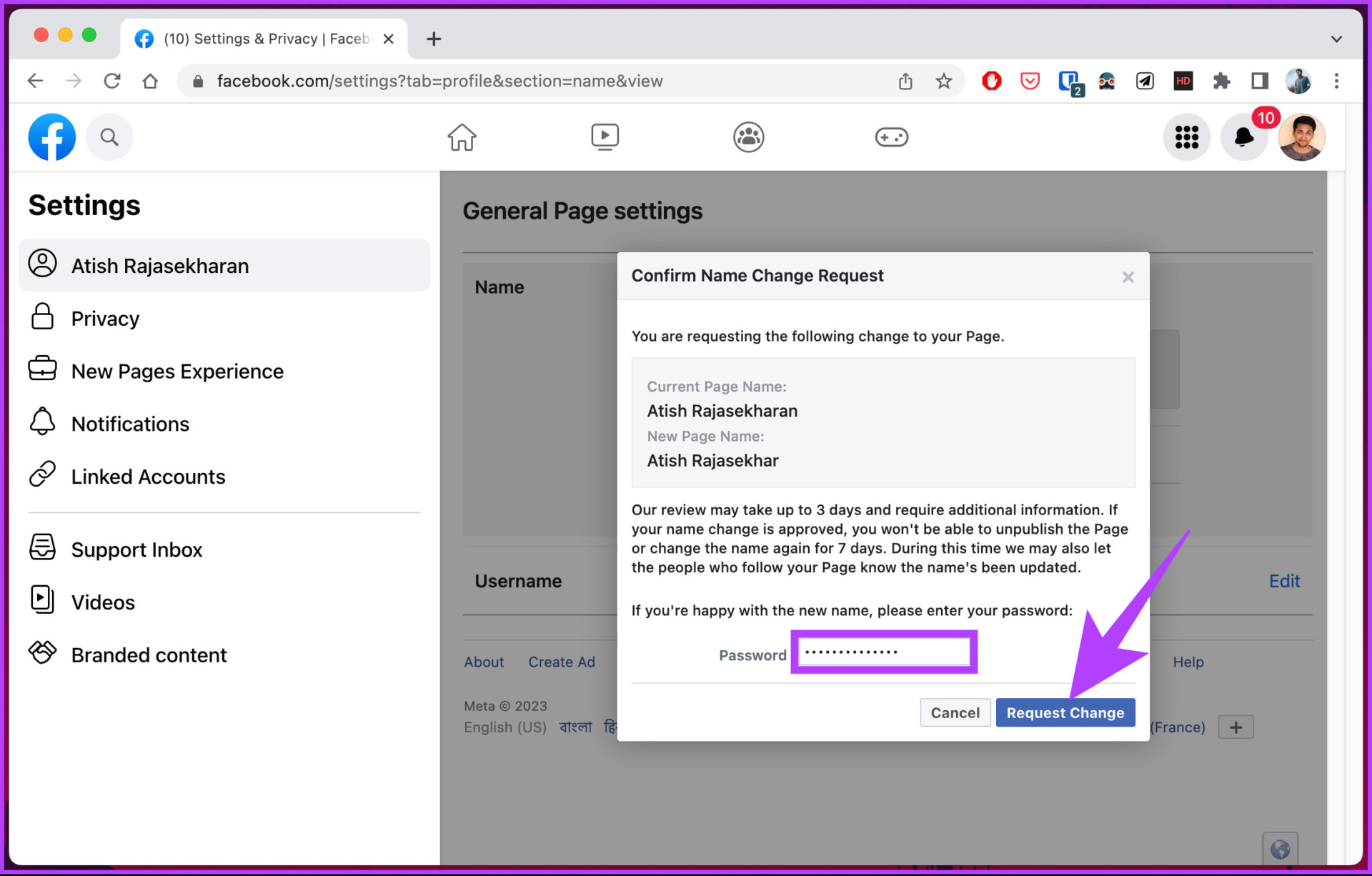
In der Facebook Mobile App
Mit Facebook können Sie Ihren Seitennamen auf mobilen Geräten ändern, und die Schritte sind das gleiche für Android-oder iOS-Geräte. Es ist jedoch wichtig zu beachten, dass sich die Schaltflächenplatzierung oder-optionen je nach demografischer Gruppe ändern können. Befolgen Sie die unten aufgeführten Schritte.
Schritt 1: Starten Sie Facebook app.
Schritt 2: Tippen Sie oben auf das Symbol mit den drei horizontalen Linien.
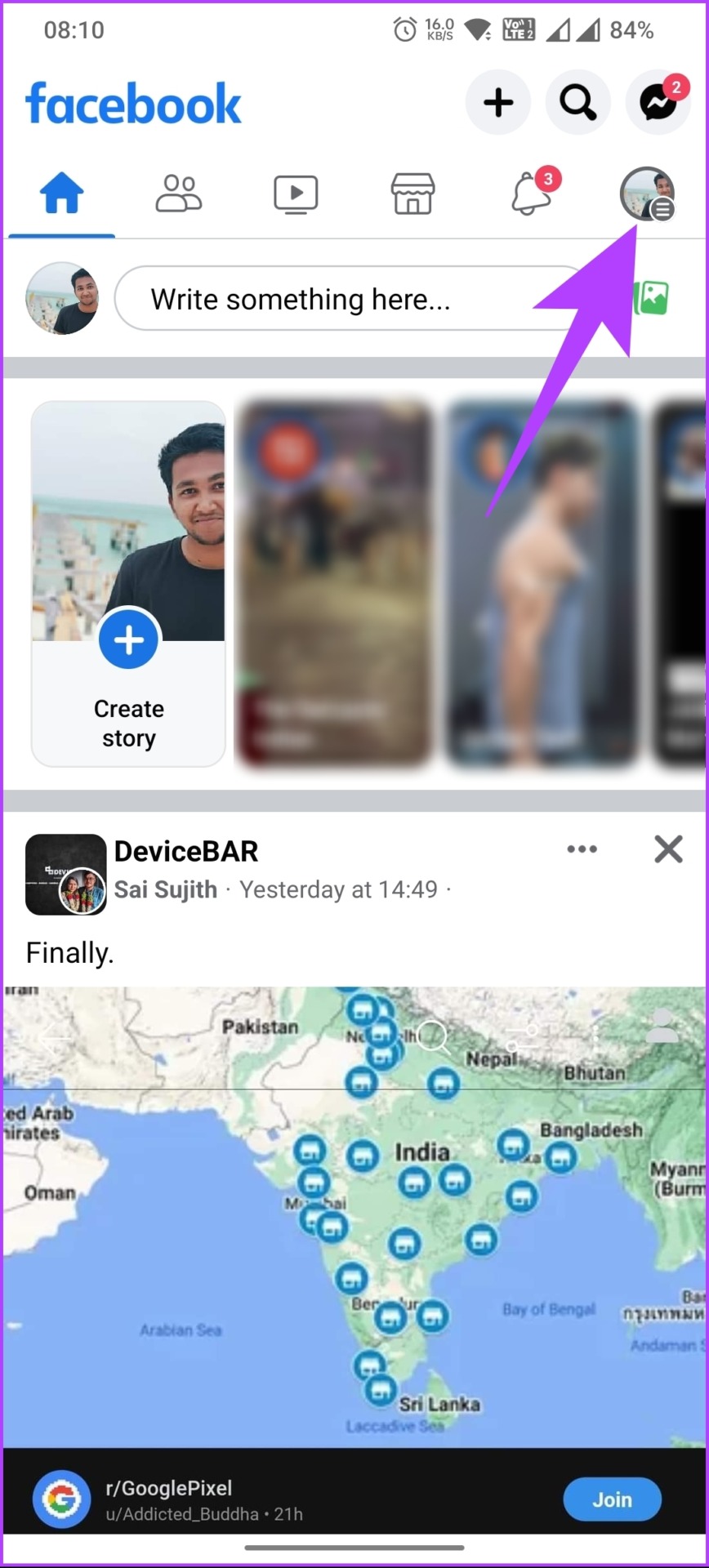
Schritt 3: Tippen Sie im Menübildschirm auf die angezeigten Profile neben Ihrem Profilnamen und wählen Sie auf der unteren Seite die Seite aus, deren Anzeige Sie ändern möchten Namen.
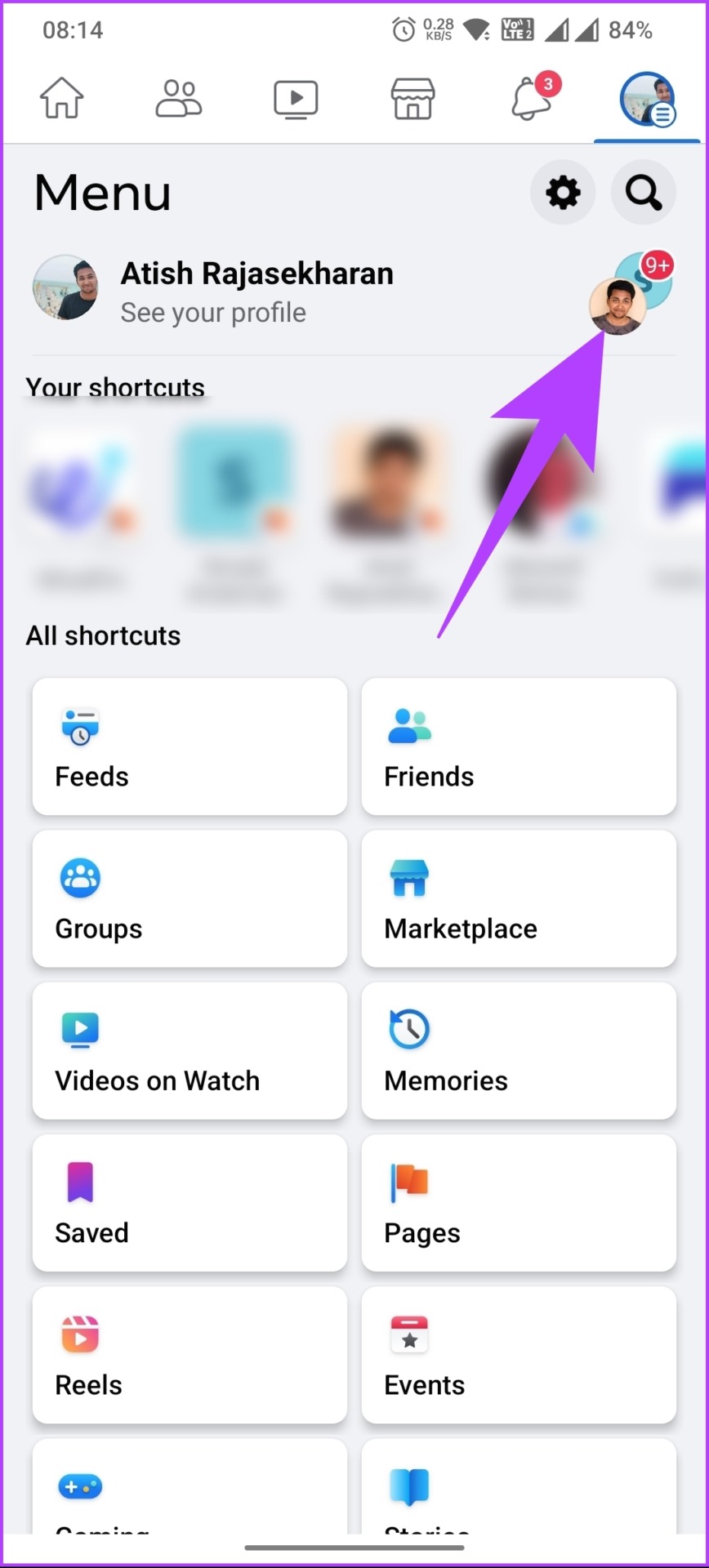
Sie sehen einen Bildschirm mit der Aufschrift „Wechseln zu [Facebook-Name].“. Führen Sie nach dem Wechsel die folgenden Schritte aus.
Schritt 4 : Tippen Sie oben auf das Symbol mit den drei horizontalen Linien.
Schritt 5: Scrollen Sie im Menübildschirm nach unten und wählen Sie Einstellungen & Datenschutz.
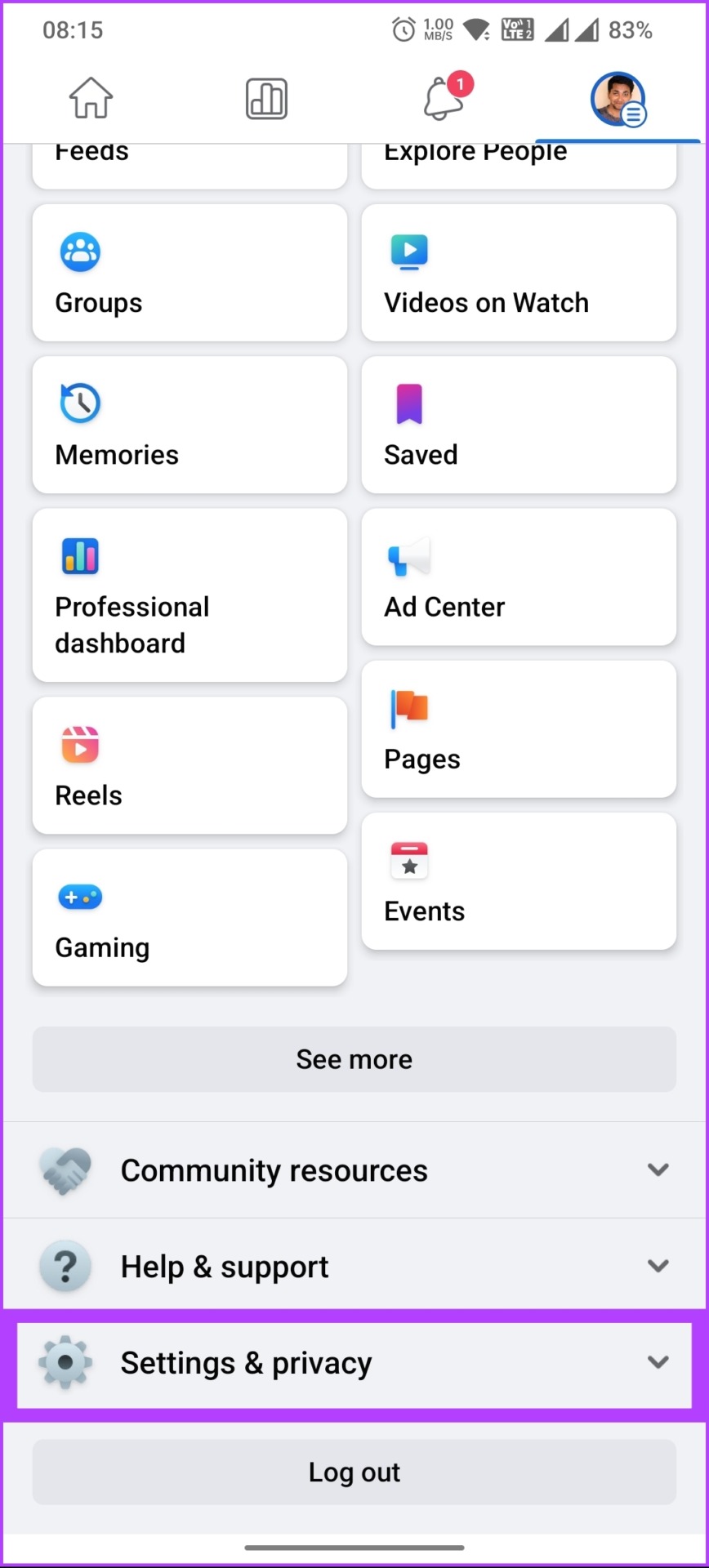
Schritt 6: Wählen Sie im Dropdown-Menü Einstellungen aus.
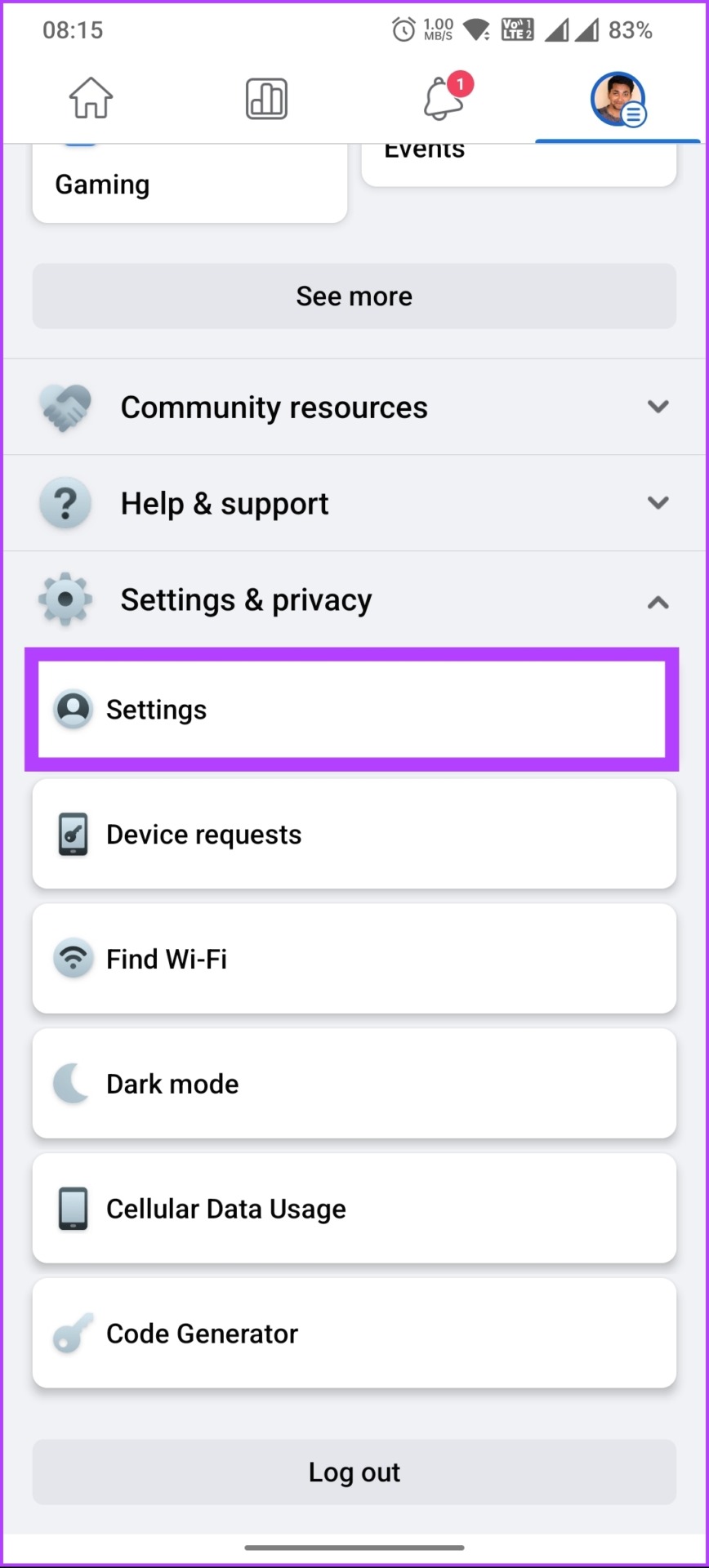
Schritt 7: Auf der Tippen Sie auf dem neuen Bildschirm auf Seiteneinstellungen und dann auf Name.
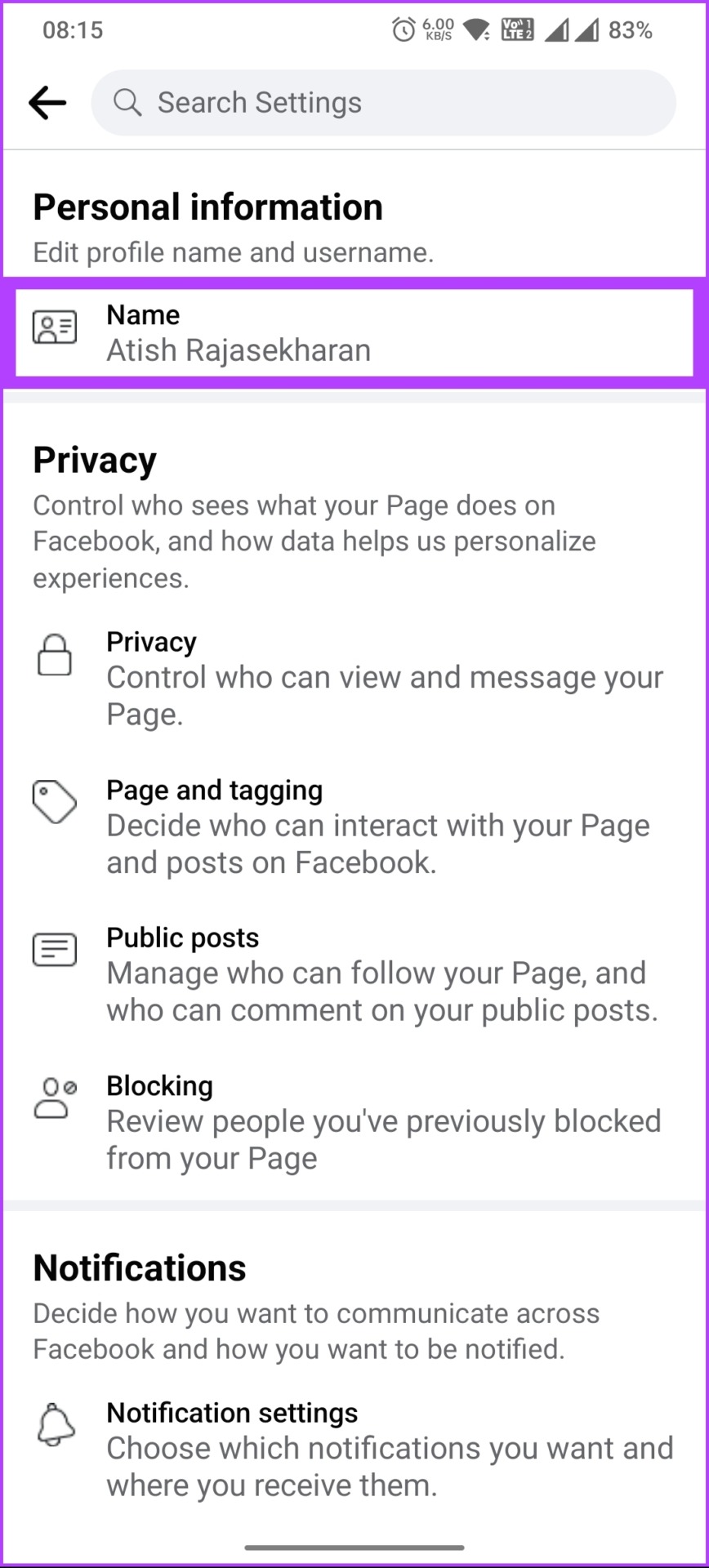
Schritt 8: Geben Sie nun Ihren Namen ein oder ändern Sie ihn und wählen Sie Änderung überprüfen aus.
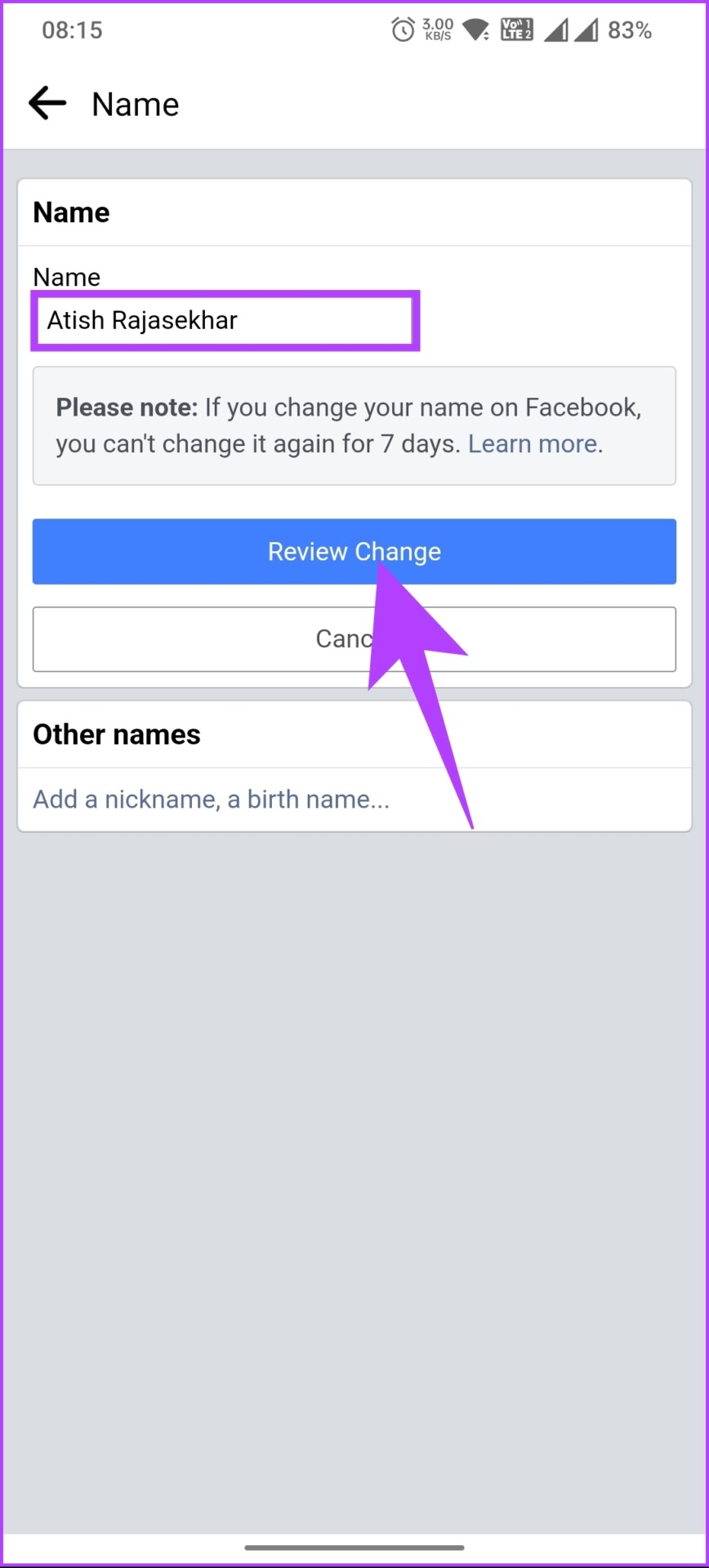
Schritt 9: Geben Sie schließlich Ihr Passwort ein und tippen Sie auf Änderungen speichern.
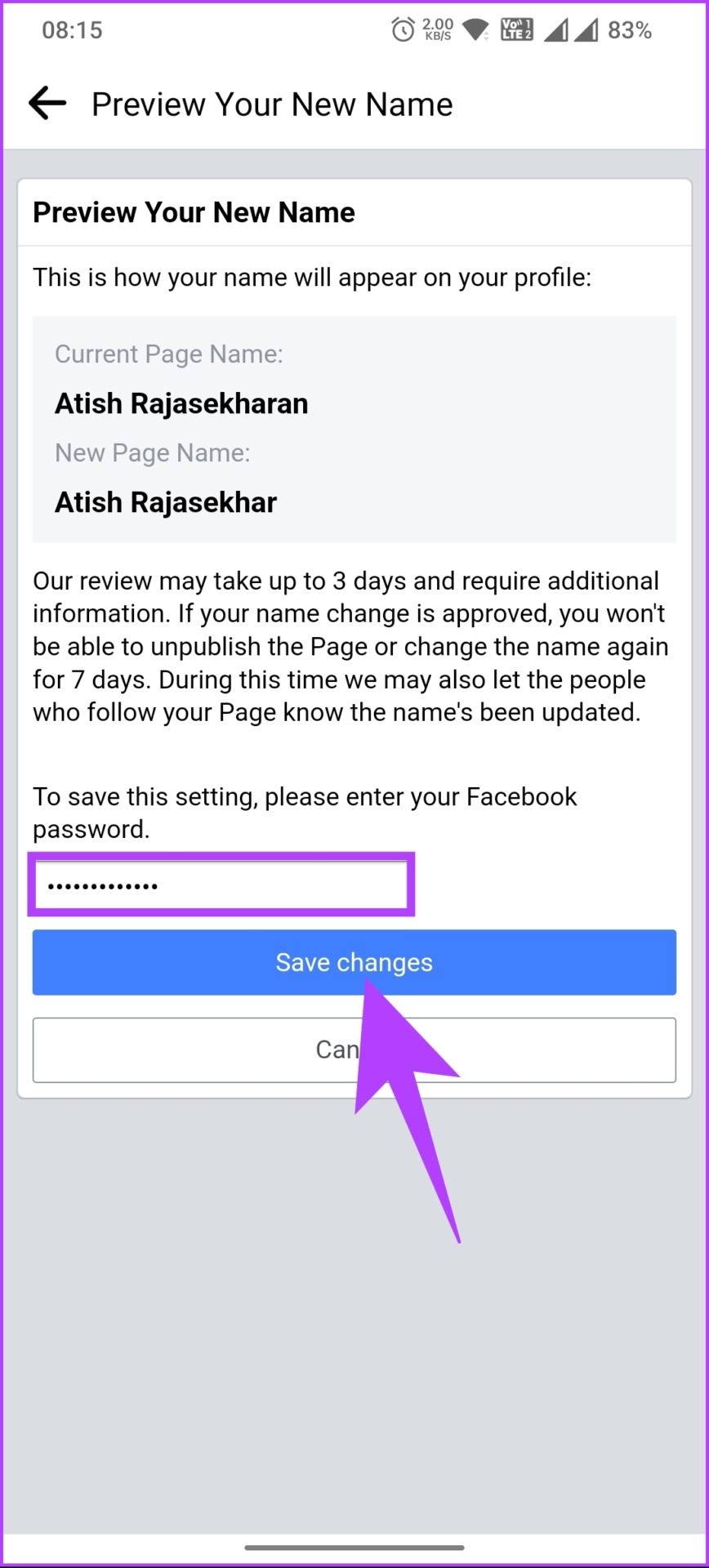
Bitte schön. Sobald der Name vom Facebook-Team genehmigt wurde, treten die Änderungen in Kraft. Nachdem Sie nun wissen, wie Sie Ihren Facebook-Konto-oder Seitennamen ändern, können wir fortfahren und Benutzernamen ändern.
So ändern Sie den Facebook-Benutzernamen für ein persönliches Konto
Bei Facebook können Sie Ihren Benutzernamen festlegen , allerdings nur einmal. Und anders als beim Ändern von Namen können Sie Ihren Facebook-Nutzernamen nicht über die mobile Facebook-App ändern. Wenn Sie also neu sind oder Ihren Benutzernamen noch nicht eingerichtet haben, befolgen Sie die nachstehenden Anweisungen.
Hinweis: Facebook erlaubt Ihnen möglicherweise nicht, einen Benutzernamen für einen zu erstellen oder festzulegen neue Seite, wenn Sie kürzlich mehrere neue Seiten erstellt haben.
Schritt 1: Öffnen Sie Facebook in Ihrem bevorzugten Browser und melden Sie sich mit Ihren Zugangsdaten an.
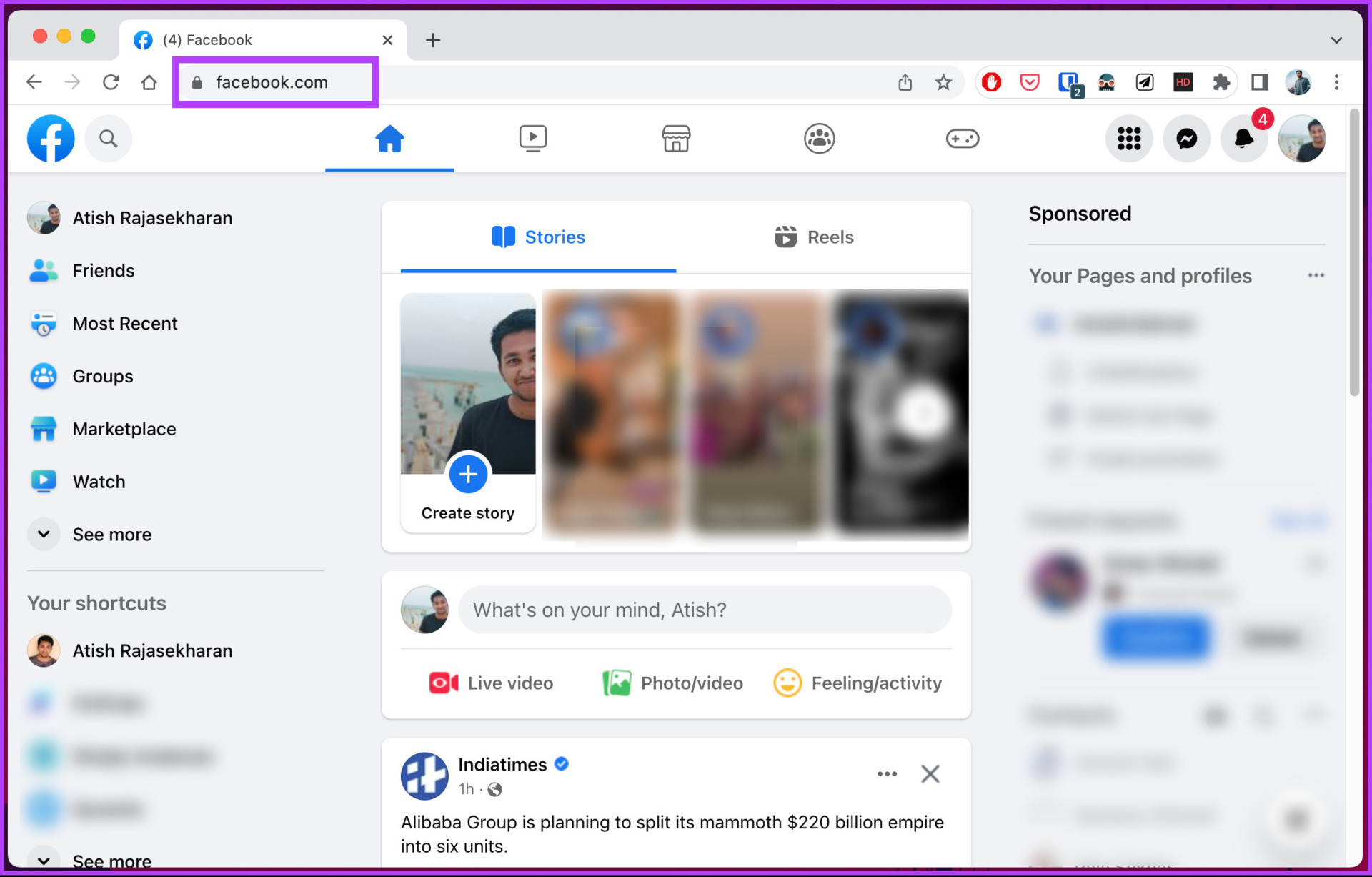
Schritt 2: Klicken Sie auf Ihr Profil Bild in der oberen rechten Ecke.

Schritt 3: Wählen Sie Einstellungen & Datenschutz aus dem Dropdown-Menü.
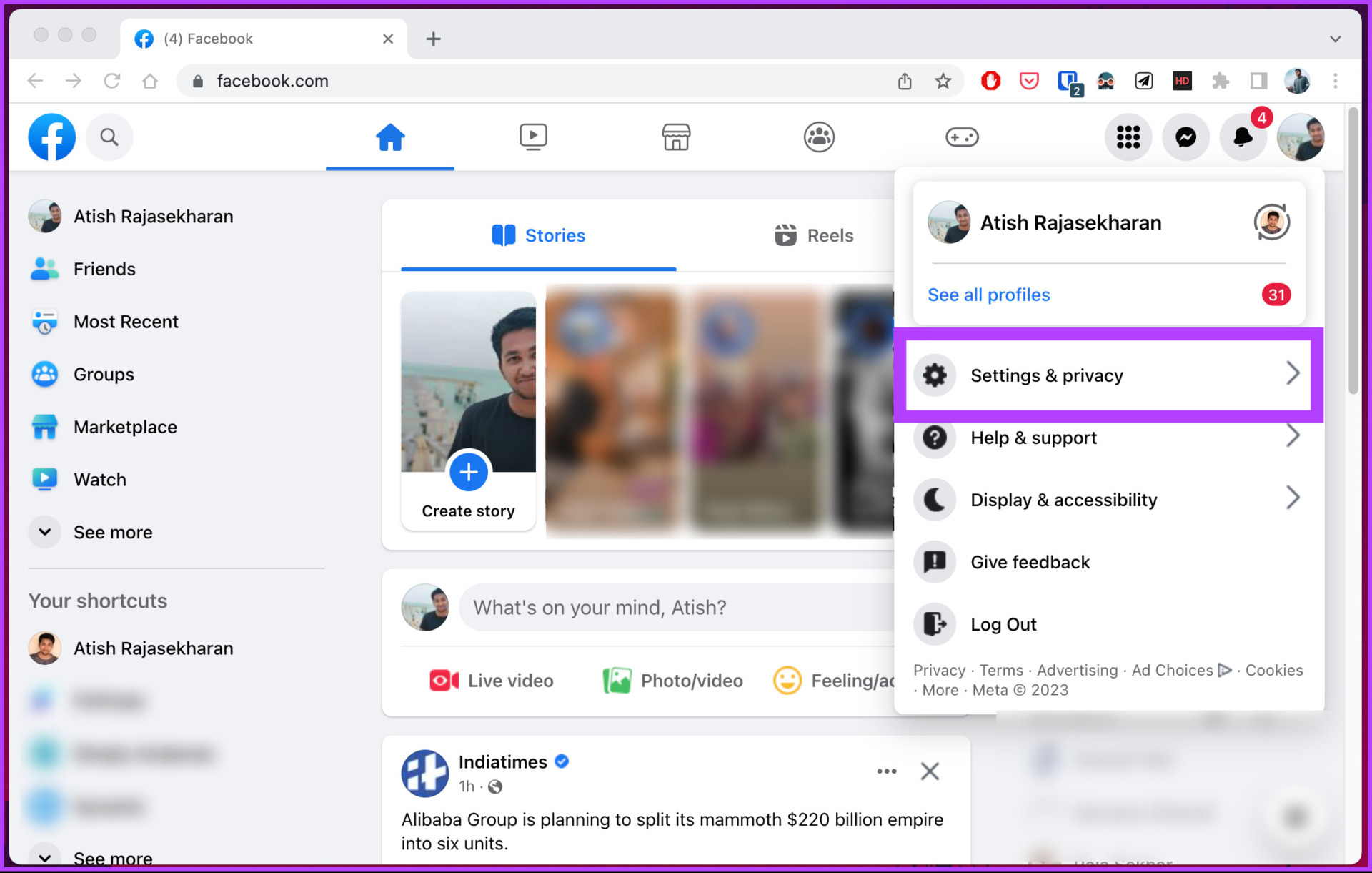
Schritt 4: Wählen Sie Einstellungen.
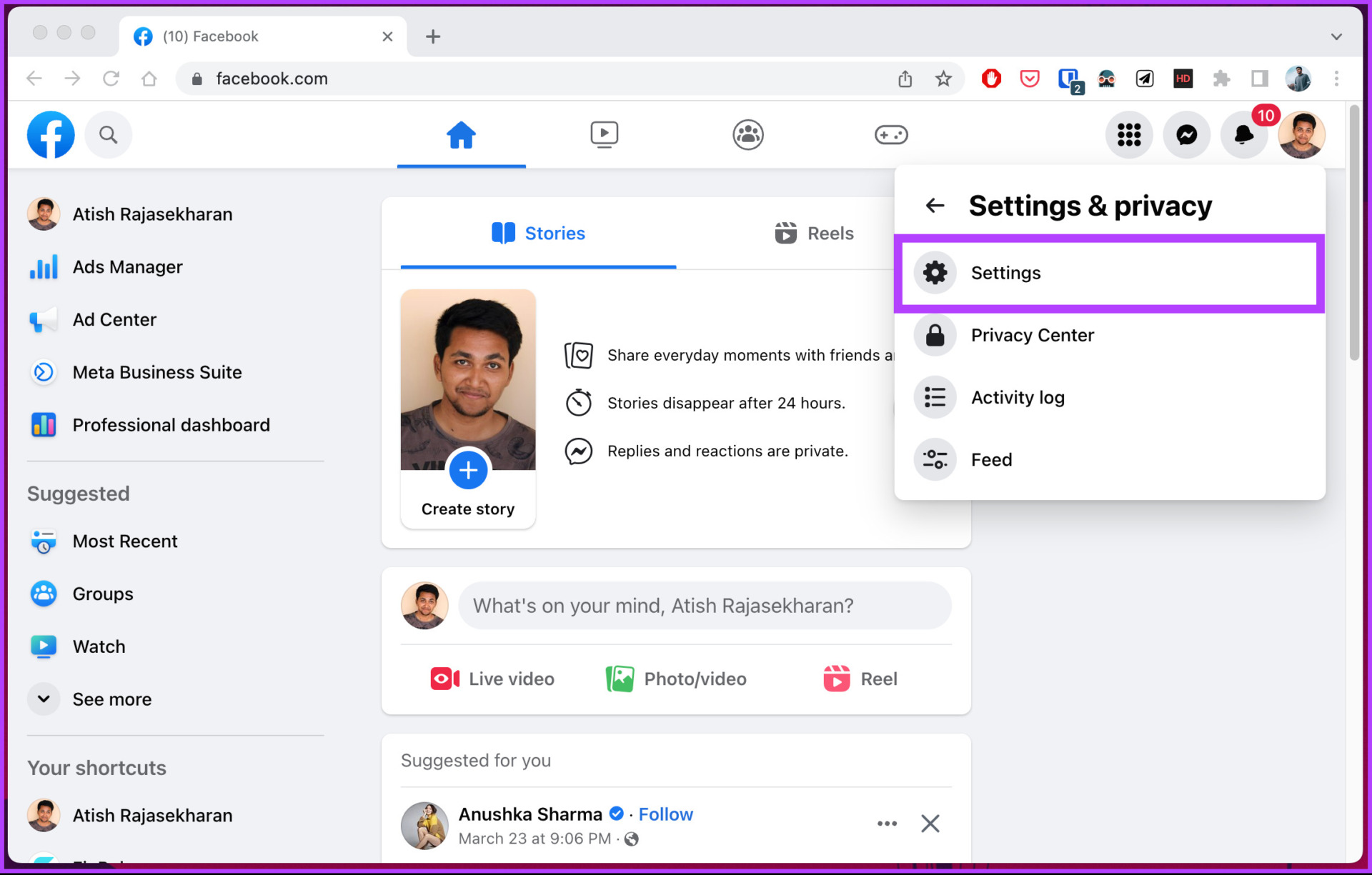
Schritt 5: Klicken Sie unter Allgemeine Profileinstellungen neben dem Benutzernamen auf Bearbeiten.
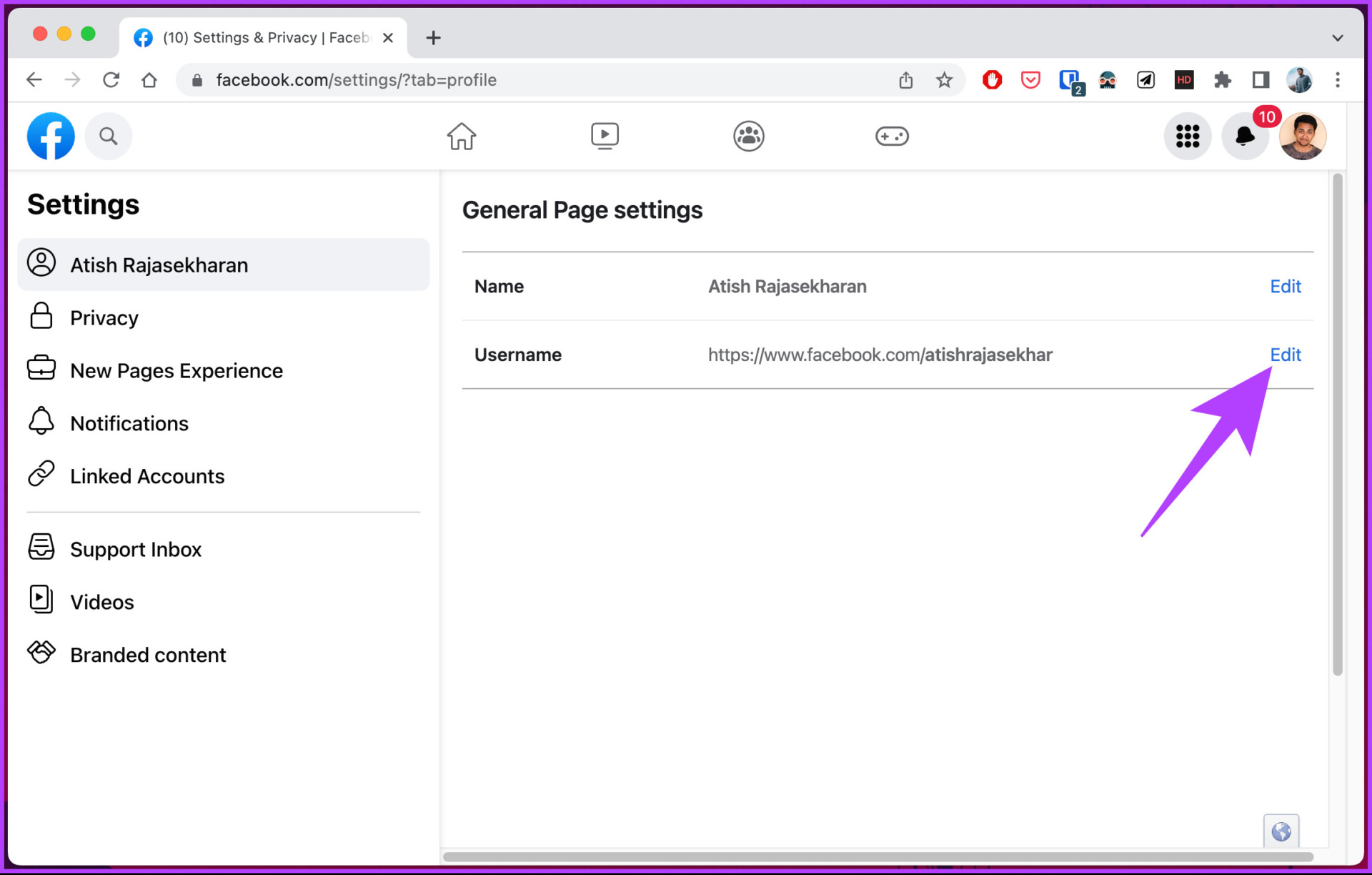
Schritt 6: Geben Sie Ihren bevorzugten Benutzernamen ein und wenn „Benutzername ist verfügbar“ angezeigt wird, klicken Sie auf Änderungen speichern.
Hinweis: Wenn „Benutzername ist nicht verfügbar“, müssen Sie Ihren Benutzernamen ändern oder anpassen und erneut überprüfen. Es gibt keine Möglichkeit, diese obligatorische Barriere zu umgehen.
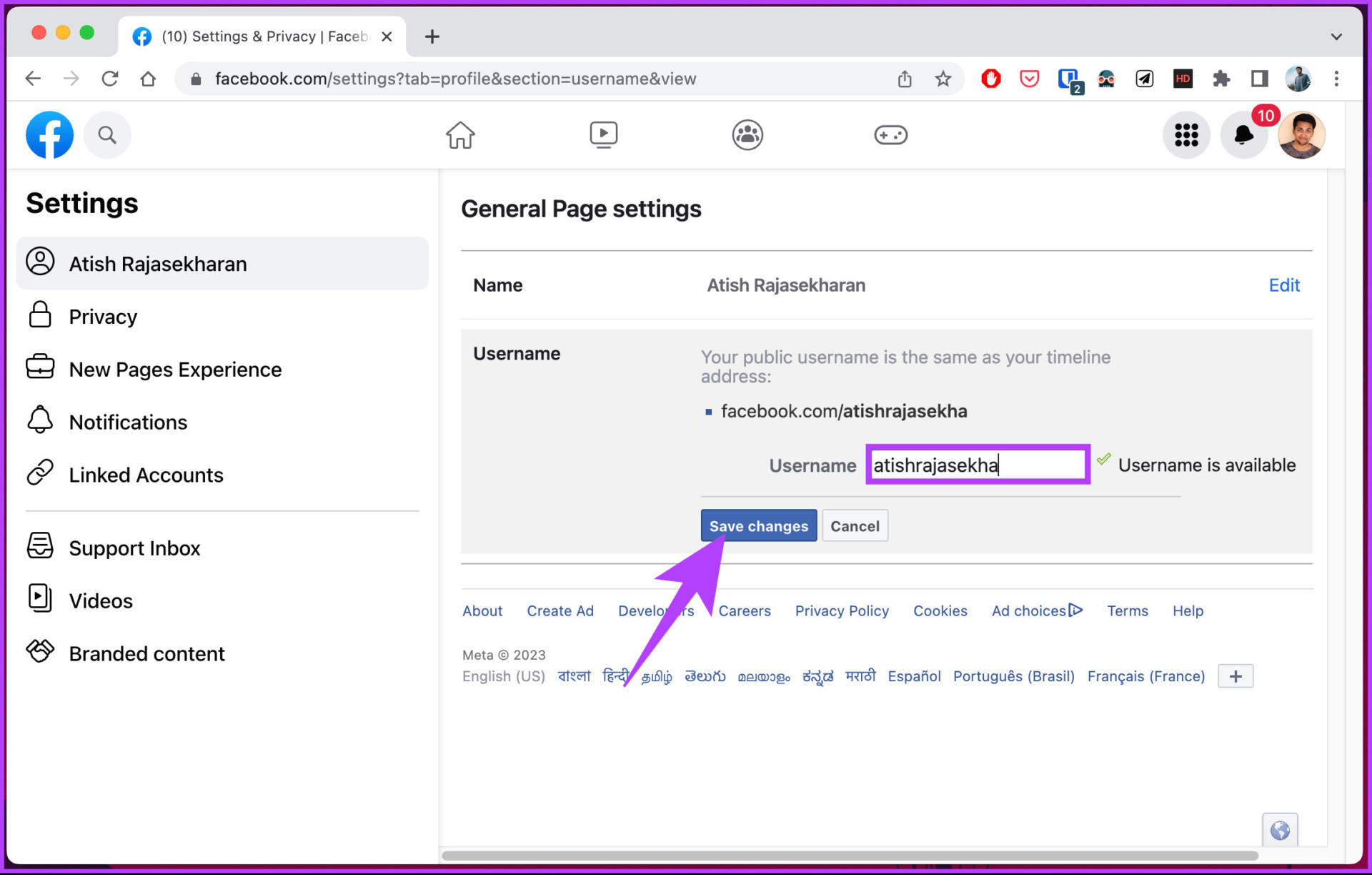
Das war’s. Von nun an wird Ihr Konto durch diesen eindeutigen Benutzernamen identifiziert. Wenn Sie nun den Benutzernamen Ihrer Facebook-Seite ändern möchten, fahren Sie mit der nächsten Methode fort.
So ändern Sie den Facebook-Benutzernamen für ein Geschäftskonto
Ändern Ihres Facebook-Benutzernamens für ein Geschäftskonto ist nichts anderes als das Ändern des Benutzernamens Ihres persönlichen Profils. Folgen Sie den untenstehenden Anweisungen.
Schritt 1: Öffnen Sie Facebook in Ihrem bevorzugten Browser und melden Sie sich mit Ihren Zugangsdaten an.
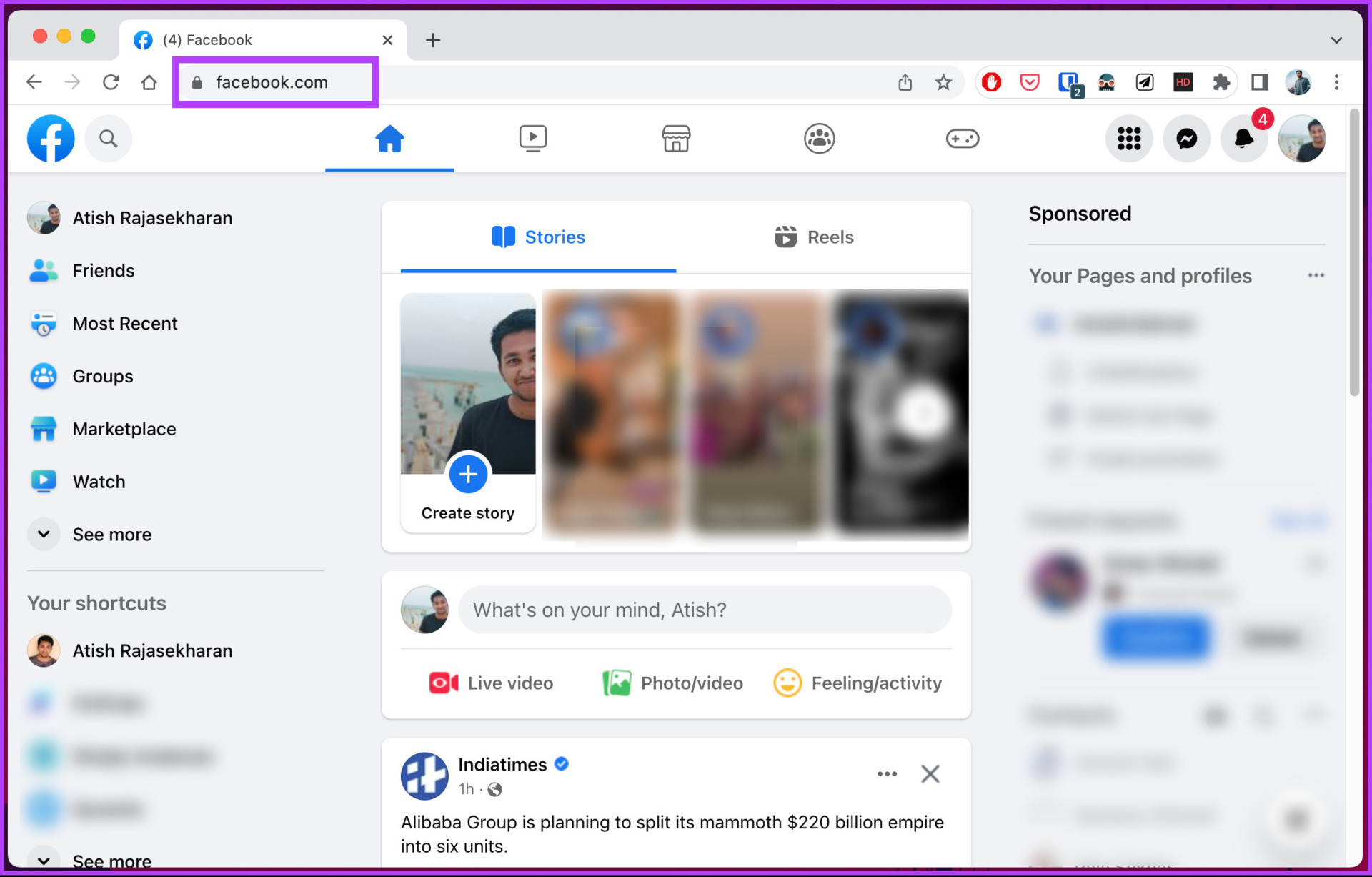
Schritt 2: Klicken Sie oben auf Ihr Profilbild rechte Ecke.
Schritt 3: Klicken Sie im Dropdown-Menü auf Alle Profile anzeigen.
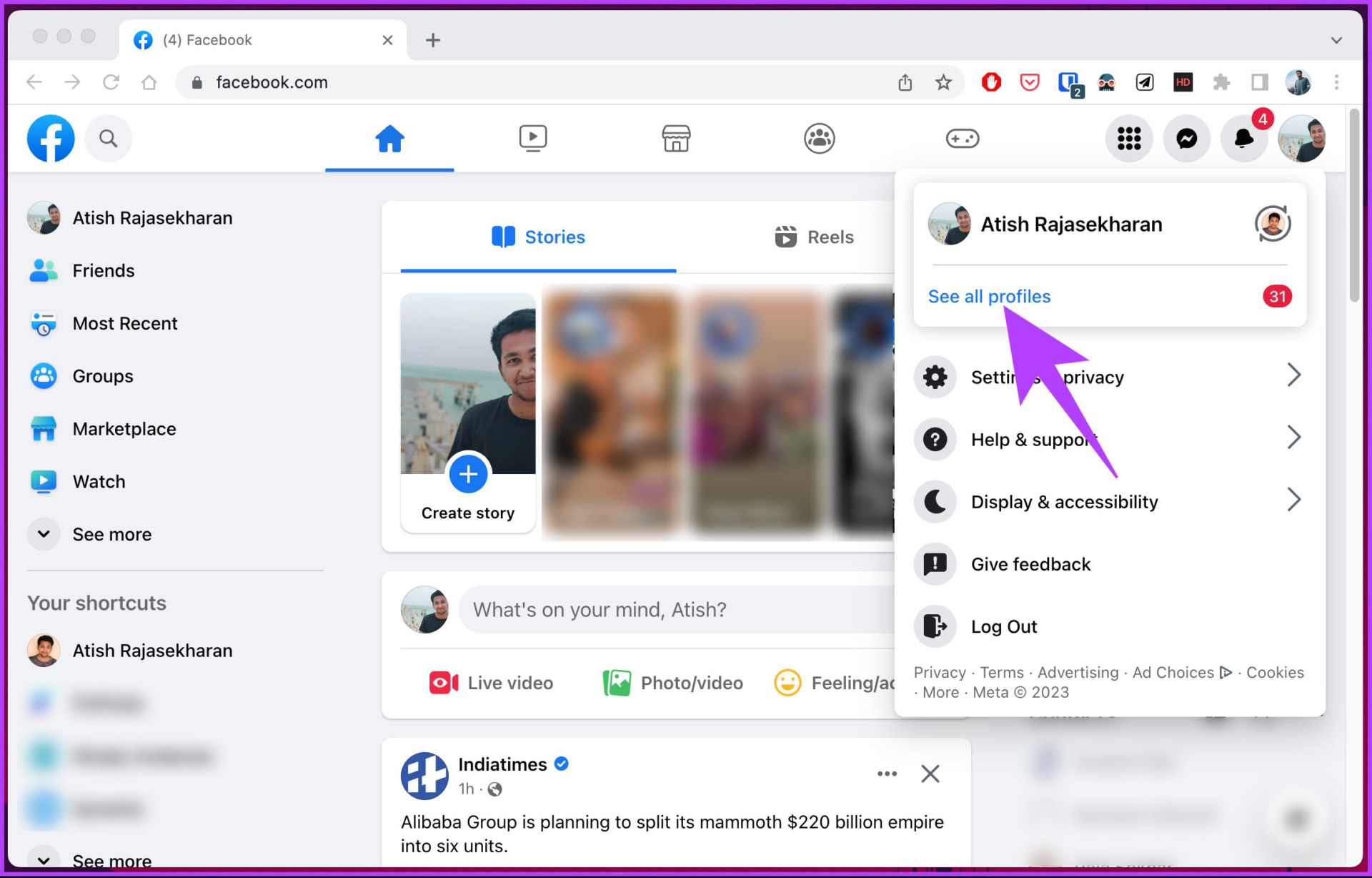
Schritt 4: Wählen Sie die Seite aus, deren Namen Sie ändern möchten.
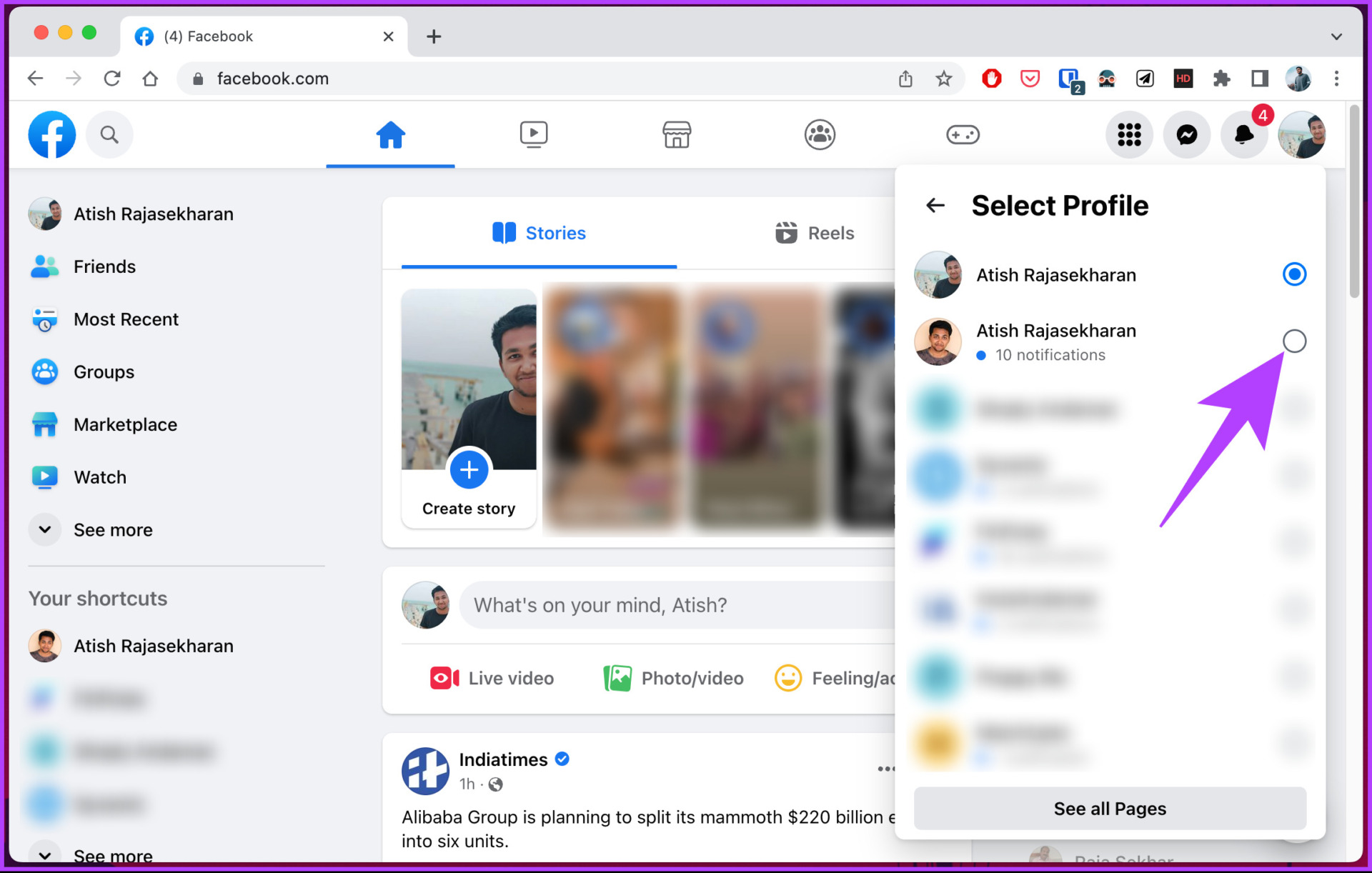
Sie sehen einen Bildschirm mit der Aufschrift „Zu [Facebook-Name] wechseln“. Folgen Sie nach dem Wechsel den nachstehenden Schritten.
Schritt 5: Klicken Sie oben rechts auf Ihr Profilbild.
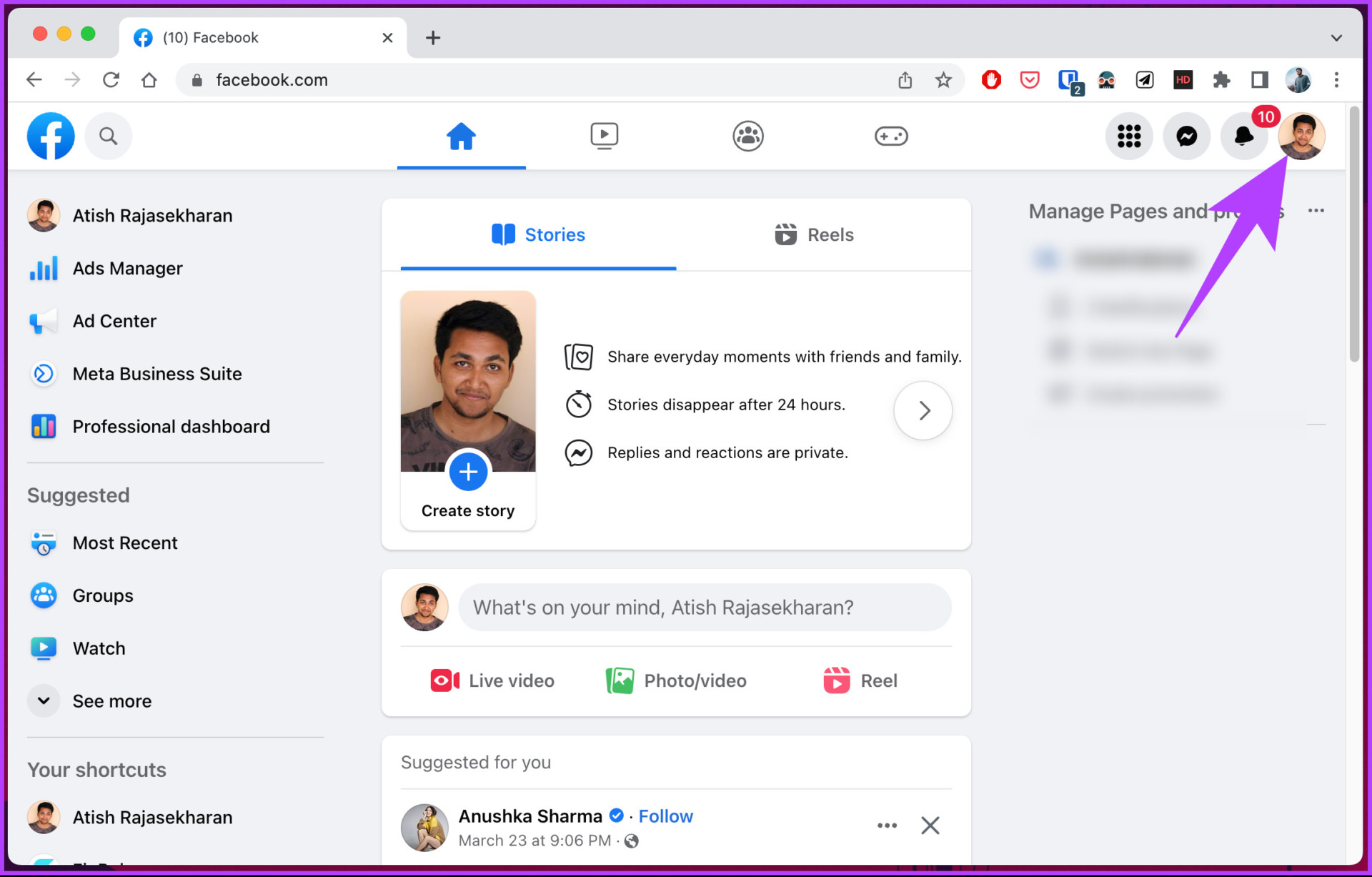
Schritt 6: Wählen Sie Einstellungen & Datenschutz aus dem Dropdown-Menü.
Schritt 7: Wählen Sie Einstellungen.
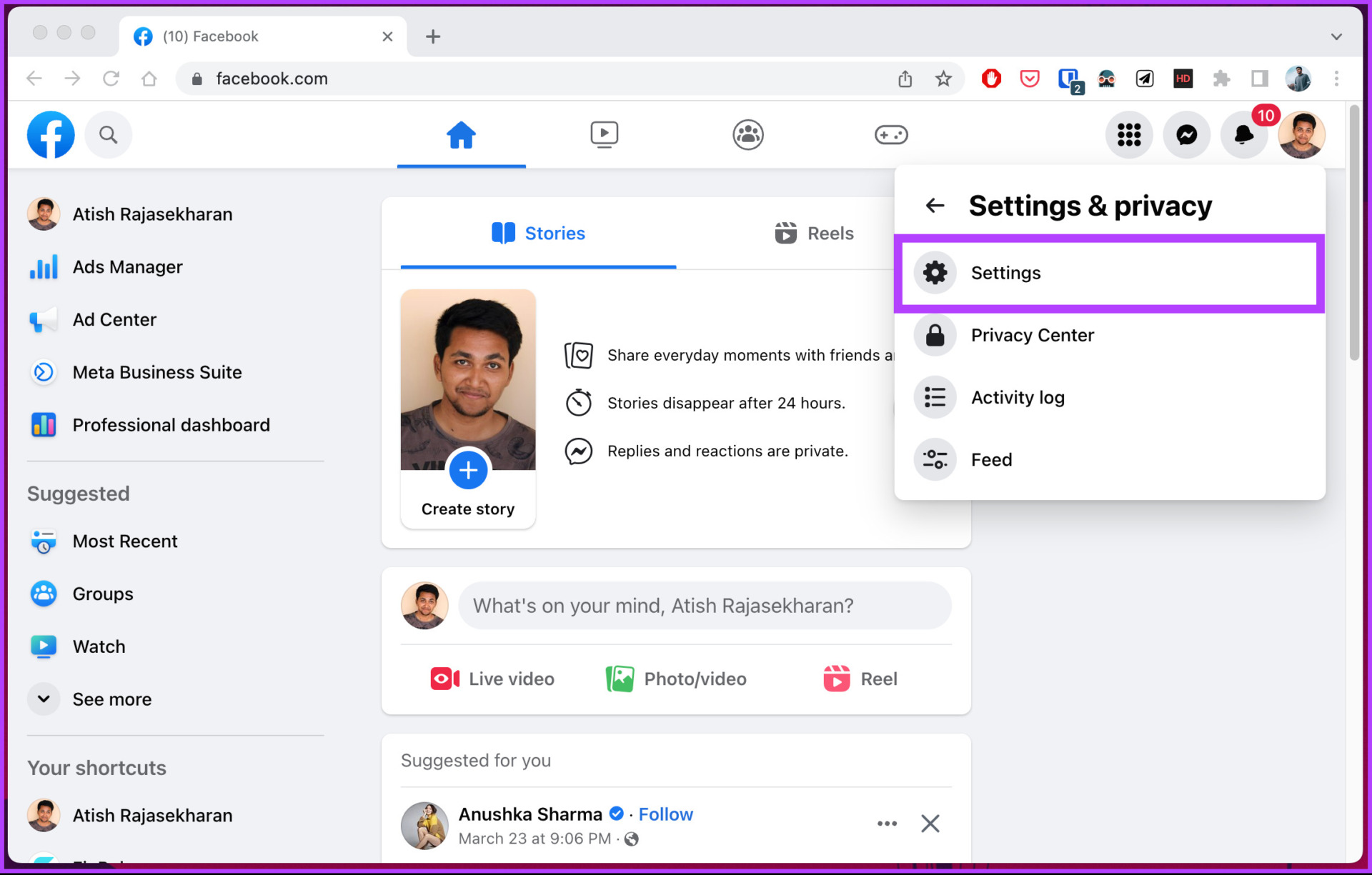
Schritt 8: Unter Allgemein Profileinstellungen, klicken Sie neben dem Benutzernamen auf Bearbeiten.
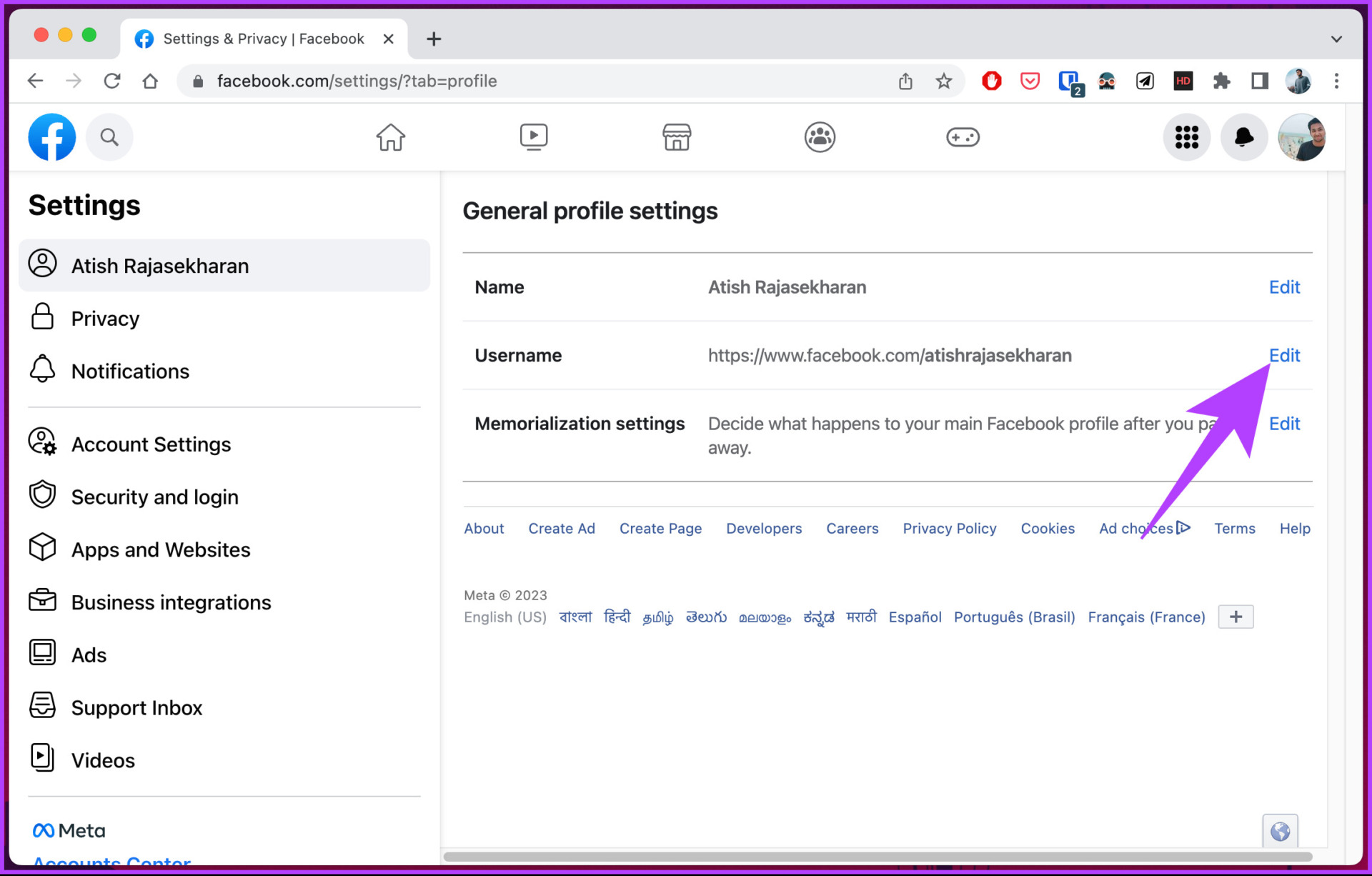
Schritt 9: Geben Sie Ihren bevorzugten Benutzernamen ein, und wenn „Benutzername ist verfügbar“ angezeigt wird, klicken Sie auf Änderungen speichern.
Hinweis: Wenn „Benutzername ist nicht verfügbar“ angezeigt wird, ändern oder optimieren Sie Ihren Benutzernamen und überprüfen Sie ihn erneut. Es gibt keine Möglichkeit, diesen Fehler zu umgehen.

Da hast du es. Der Benutzername Ihrer Facebook-Seite wurde geändert. Wenn Sie Fragen haben, die wir nicht beantwortet haben, lesen Sie den nächsten Abschnitt.
FAQs zum Ändern Ihres Facebook-Benutzernamens
1. Warum kann ich meinen Facebook-Namen nicht ändern?
Einer der häufigsten Gründe, warum Sie Ihren Facebook-Namen nicht ändern können, ist, dass Facebook Ihnen erlaubt, Ihren Benutzernamen nur einmal alle 60 Tage zu ändern. Wenn Sie also Ihren Benutzernamen innerhalb dieses Zeitraums bereits geändert haben, müssen Sie diesen Zeitraum abwarten.
Außerdem können Sie den neuen Namen nicht verwenden, wenn Ihr gewünschter Name gegen die Richtlinien von Facebook verstößt.
2. Kann ich meinen alten Facebook-Benutzernamen zurückbekommen?
Wenn Sie zuvor einen Benutzernamen für Ihr Facebook-Konto festgelegt haben, gibt es leider keine offizielle Möglichkeit, ihn zu ändern. Du kannst zwar versuchen, dich an den Facebook-Support zu wenden, um Hilfe zu erhalten, aber es ist wichtig zu beachten, dass die Wahrscheinlichkeit, dass du deine Benutzername ist wieder niedrig.
3. Können Facebook-Benutzer denselben Namen haben?
Ja, Facebook erlaubt mehreren Benutzern denselben Namen. Jeder Benutzer muss jedoch einen eindeutigen Benutzernamen haben, bei dem es sich um eine personalisierte URL handelt, die in der Adressleiste Ihres Webbrowsers nach „facebook.com/“ erscheint. Während also zwei Benutzer den gleichen Namen haben können, haben sie unterschiedliche Benutzernamen.
Aktualisiere dein Facebook-Konto
Jetzt, da du weißt, wie du deinen Namen und Benutzernamen auf Facebook änderst, kannst du das tun Aktualisieren Sie Ihre Profilinformationen, gestalten Sie sie professioneller oder beginnen Sie neu. Vielleicht möchten Sie auch lesen, wie Sie Ihren Nutzernamen auf Instagram ändern können.